Автор:Надежда
16-11-2020
20
час. 24
мин.
Сообщение:
10секунд на кнопке включения
Автор:Надежда
16-11-2020
20
час. 21
мин.
Сообщение:
Спасибо-спасибо-спасибо!!! для моего HUAWEI VNS-L21 хватило 10 секунд!
Автор:Муслимхон
13-09-2020
17
час. 10
мин.
Сообщение:
У меня не работают кнопка включения. Что надо делать? У меня Huawei y5 2020. Пожалуйста помогите!!!!
Автор:александра
16-08-2020
22
час. 24
мин.
Сообщение:
16 08 2020 22 22 HUAWEI Y3 помог первый способ спасибо
Автор:Марк
12-07-2020
14
час. 04
мин.
Сообщение:
у мене не один варант отвэта не памог у меня HUAWEI P 30 PRO
Автор:Елена
26-05-2020
13
час. 44
мин.
Сообщение:
Спасибо. Первый способ помог на хонор 8А(вообще ни на что не реагировал просто чёрный экран был)
Автор:Ксения
22-05-2020
11
час. 06
мин.
Сообщение:
Хонор 7с. Помогло нажатие кнопки «питание» в теч 10 сек
Автор:Галина
19-05-2020
23
час. 40
мин.
Сообщение:
Спасибо огромное! Помогло долгое удерживание кнопки питания. Перезагрузился и все в порядке). Уже половину дня сижу без телефона — ни на что не реагировал.HUAWEY Y6. Батарея не съемная.
Автор:Кирилл
16-05-2020
14
час. 29
мин.
Сообщение:
Спасибо за это
Автор:Вероника
18-04-2020
21
час. 15
мин.
Сообщение:
Спасибо большое помог 1 способ.
Автор:наталия
11-04-2020
12
час. 08
мин.
Сообщение:
Помогло нажатие 15 сек. Спасибо!
Автор:Виктор
03-04-2020
07
час. 30
мин.
Сообщение:
Ознакомился. Помогло нажатие 15 сек. HUAWEY Y5 был полный стопор — отпустил. Спасибо!
Автор:Lisenok
08-03-2020
10
час. 55
мин.
Сообщение:
Ни чего не помогло. Хонор 6х выключается и тут же включается. Даже при нажатии всех клавиш.
Автор:Николай
23-01-2020
19
час. 35
мин.
Сообщение:
Нажал кнопку отключение и держал секунд 15, отключиться. Спасибо за подсказку.
Автор:Регина Бедина
19-01-2020
17
час. 52
мин.
Сообщение:
Хонор 7а. Кнопка перезагрузки👍
Автор:Александр
29-12-2020
19
час. 58
мин.
Сообщение:
Хонор 7а кнопка питания. Спасибо.
Автор:Елена
13-12-2020
12
час. 34
мин.
Сообщение:
Большое спасибо,помог 2 й способ.Уже расстроилась,но все гениальное просто.
Автор:Кунсулу
24-11-2020
11
час. 10
мин.
Сообщение:
Благодарю. Помог 1й способ. На 10й секунде телефон ожил.
Автор:Наталья
23-11-2020
17
час. 40
мин.
Сообщение:
Всё гениальное просто!))) Huawei Y5 «отвис»!!! Стоило дольше обычного подержать нажатой кнопку питания))) Спасибо, ребята!)
Автор:Лена
23-11-2020
04
час. 45
мин.
Сообщение:
Huawei p30 pro . помог второй способ.
Автор:Макс
27-10-2020
14
час. 15
мин.
Сообщение:
Спасибо. Y7 помог пепвый способ, секунд тридцать пришлось держать.
Автор:Михаил
08-10-2020
17
час. 37
мин.
Сообщение:
Завис хуавэй после перезагрузки продолжил лагать,что делать??
Автор:Nata
07-10-2020
15
час. 37
мин.
Сообщение:
Спасибо огромное. Очеееень помогло.
Автор:Зоя
10-09-2020
14
час. 30
мин.
Сообщение:
Хуавей 6 первый способ помог перезагрузить и теперь я могу дозвониться и принять звонки. А то звонки не осуществляется и кнопка выключения не функционировала. Теперь все работает нормально
Автор:Людмила
06-09-2020
12
час. 40
мин.
Сообщение:
Спасибо!Мне помогло 15-ти секундное удержание кнопки питания,телефон перезагрузился.Не знала,что можно так долго удерживать кнопку. Модель HUAWEI MT7-L09
Автор:Флера
29-08-2020
14
час. 22
мин.
Сообщение:
Спасибо за помощь, всё получилось, зделала всё как написано и хуавей заработал
Автор:Дмитрий
23-08-2020
07
час. 09
мин.
Сообщение:
огромное спасибо за информацию, все помогло. получился второй вариан)))) ура
Автор:Михаил
01-08-2020
12
час. 51
мин.
Сообщение:
Помог 1 способ советую смотреть тут завис хонор 7с ставлю 5 звезд
Автор:Олег
23-07-2020
16
час. 57
мин.
Сообщение:
Автор:Гость 09-07-2020 13 час. 41 мин. Сообщение: Здравствуйте! Огромное спасибо! как мне повезло что я увидела ваш сайт! помогло кнопка выключение и , на — не помог! Первый раз такое с телефоном случилось. Что за атака на Хонор!? политика мне ни один из способов не помог
Автор:Оксана
18-07-2020
16
час. 28
мин.
Сообщение:
Доброго времени суток!huawei p9 lite 2020 года не выходит из меню recowery после неудачного обновления системы,пробовала предложенные способы перезагрузки-возвращается в меню снова и снова,батарея не съёмная. Нужен совет. Спасибо заранее.
Автор:Александр
13-07-2020
12
час. 03
мин.
Сообщение:
Пробывал способ пит- , Выводит меню перезагрузки потверждаю, грузит, но все равно на исходное возвращается
Автор:Ирина
10-07-2020
13
час. 25
мин.
Сообщение:
Здравствуйте! Огромное спасибо за информацию. У меня Huawei Lait20 вырубился, я думала это все… Помогла вторая комбинация действтий.
Автор:Гость
09-07-2020
13
час. 41
мин.
Сообщение:
Здравствуйте! Огромное спасибо! как мне повезло что я увидела ваш сайт! помогло кнопка выключение и , на — не помог! Первый раз такое с телефоном случилось. Что за атака на Хонор!?
Автор:Ярослав
06-07-2020
15
час. 06
мин.
Сообщение:
Ничего не помогло
Автор:Валерия
02-07-2020
23
час. 29
мин.
Сообщение:
Помог первый способ, HUAWEI Mate 20 lite. Спасибо
Автор:Дарья
02-07-2020
11
час. 04
мин.
Сообщение:
Хонор 10!сначало долго глючил а на третий день вообще выключился! Из выше указаных способов вообще ничего не помогло! Не знаю что теперь с ним делать!
Автор:Оксана
01-07-2020
18
час. 29
мин.
Сообщение:
Помог первый способ Huawei Honor 7 очень выручили
Автор:Валерия
25-06-2020
18
час. 27
мин.
Сообщение:
Помог первый способ, HUAWEI Mate 20 lite. Спасибо
Автор:Elena Kozhukhar
28-05-2020
13
час. 05
мин.
Сообщение:
Спасибо! Выручили! ♥
Автор:Наталья
26-05-2020
18
час. 00
мин.
Сообщение:
Кнопки не помогли, вынимание акка да. на андроиде самсунг удержание питания всегда работает
Автор:Лариса
16-05-2020
08
час. 03
мин.
Сообщение:
Нашла этот сайт после двух таких зависаний, через полгода пользования появилось, модель Y6 хуавей, с каждой установкой обновлений телефон работает все хуже, после зависаний много раз вытаскивала симку, не помогало, удерживала кнопку питания по 10-20 сек, не помогало, в этот раз с психу просто нажала и очень долго дежала, вот тогда и включился, после этого и нашла ваш сайт, незнаю что будет дальше, мягко говоря разочаровалась в телефоне.
Автор:влад
12-05-2020
20
час. 36
мин.
Сообщение:
вы топ
Автор:Юля
12-05-2020
12
час. 55
мин.
Сообщение:
Спасибо большое. Первый способ помог.
Автор:Юрий
05-05-2020
15
час. 56
мин.
Сообщение:
Пробовал жать кнопки согласно рекомендации, результата ноль
Автор:Юрий
05-05-2020
15
час. 54
мин.
Сообщение:
Телефон повис во время зарядки через 5 дней использования. Экран при включении еле синий, входящие вызовы идут. Модел HUAWEI Y6 2020
Автор:Юля
01-05-2020
12
час. 29
мин.
Сообщение:
Дуже дякую, допоміг перший спосіб, кнопку виключення тримала, але не 15 секунд. Модель телефона Huawei Y5 (2020)
Автор:Зарина
16-04-2020
11
час. 55
мин.
Сообщение:
спасибо большое!!!
Автор:Ангелина
14-04-2020
15
час. 40
мин.
Сообщение:
Не могла включить телефон, после прочтения совета удалось включить удерживая обе кнопки! Спасибо!
Автор:Татьяна
11-04-2020
07
час. 08
мин.
Сообщение:
Благодарю, ваш совет на длительное удерживание нажатия двух кнопок помог решить вопрос
Автор:Любовь
29-03-2020
19
час. 40
мин.
Сообщение:
большое спасибо, одновременное нажатие кнопок оживило телефон Хонор 7 с
Автор:Ольга
27-03-2020
20
час. 27
мин.
Сообщение:
Спасибо большое, помогло длительное удержание кнопки питания, забыла про это. У меня Honor 8 Lite.
Автор:wojaka
22-03-2020
15
час. 32
мин.
Сообщение:
Помогло кратковременное подключение к компу.
Автор:Евгения
21-03-2020
15
час. 10
мин.
Сообщение:
Спасибо большое за совет, 10 секунд подержала кнопку вкл/выкл
Автор:Евгения
28-02-2020
15
час. 50
мин.
Сообщение:
Телефон висит в голубок экране((( Попробовала все комбинации клавиш для включения и перезагрузки… моргнет и снова висит в голубом экране ((( У кого-нибудь такое было?
Автор:Вероника
27-02-2020
23
час. 13
мин.
Сообщение:
Спасибо, помогло У меня хонер 7а про
Автор:Эдуард
16-02-2020
09
час. 58
мин.
Сообщение:
Спасибо за совет помогло
Автор:Татьяна
15-02-2020
17
час. 36
мин.
Сообщение:
Огромное спасибо! Вы меня спасли!
Автор:Слава
05-02-2020
16
час. 37
мин.
Сообщение:
Спасибо, у меня телефон хонор 5 икс, поддержал кнопку питания и всё прошло
Автор:Анна
31-01-2020
12
час. 44
мин.
Сообщение:
Планшет хайвей т1-701у не реагировал тачскрин, перезагрузила долгим нажатием на вкл. Секунд 20-30, все заработало
Автор:olga
05-01-2020
00
час. 17
мин.
Сообщение:
нажать и держать кнопку выкл 15 сек идеально сработало!!! Спасибо за совет!
Автор:Мария
04-01-2020
12
час. 58
мин.
Сообщение:
Спасибо. Помог второй вариант. Телефон завис от игры
Автор:Наталья Щукина
03-01-2020
19
час. 47
мин.
Сообщение:
Вышеуказанные способы не помогали, завис так, что не реагировал ни на какие кнопки. Сделала следующее:вытащила сим карты и флешку (боковой слот), при этом телефон проснулся и предложил перезагрузиться, так как в настройках было сохранение информации на флешку. Флешку вытащили, телефон предлагает сохранять на внутреннюю память, а для этого перезагрузиться. Я, естественно, соглашаюсь. Телефон Honor7.
Автор:таша
28-12-2020
09
час. 35
мин.
Сообщение:
Спасибо,огромное,Ваша статья помогла,думала уже выкидывать телефон
Автор:Галина
10-12-2020
13
час. 32
мин.
Сообщение:
Спасибо большое не знала что делать очень помог способ удерживать кнопку питания и уменьшить звук
Автор:Елена
15-11-2020
08
час. 58
мин.
Сообщение:
Первый! Спасибо за помощь!
Автор:Лили
11-11-2020
14
час. 50
мин.
Сообщение:
Спасибо большое! я нажала кнопки все сразую и мой любимый и хороший смартфон выключился.наконец.и потом перезагрузился сам,большое вам спасибо!!!
Автор:Natalia
07-11-2020
15
час. 07
мин.
Сообщение:
Огромное спасибо! Долгое нажатие кнопки «питание» помогло!
Автор:Игорь
30-10-2020
23
час. 20
мин.
Сообщение:
Жал питание,перезагрузка с 11 секунды.Благодарю помогло!
Автор:Юлия
17-10-2020
17
час. 51
мин.
Сообщение:
Большое спасибо. Вы очень помогли. С уважением, Юлия
Автор:Ivan Ukhabin
14-10-2020
08
час. 04
мин.
Сообщение:
ничего не помогло. Телефон запищал и я его выключил подождал чуть чуть решил включить а он не включается. Что не делал заряжал как вышеуказанное делал ничего не выходит. Помогите если знаете как решить у меня Honor 6a
Автор:Евгений
11-10-2020
18
час. 36
мин.
Сообщение:
Помог первый способ. Надо дольше держать кнопку » питание »
Автор:Игорь
06-10-2020
08
час. 51
мин.
Сообщение:
Огромное вам спасибо!!!Так бы не знаю, что делал
Автор:Станислав
26-09-2020
21
час. 37
мин.
Сообщение:
Если не помогли никакие вышеуказанные способы, то заворачиваете смартфон в герметичный полиэтиленовый мешочек и ложите в морозильную камеру холодильника. При замерзании апрарат выключается. Затем не вытаскивая из мешочка (во избежание образования конденсата в смартфоне) нагреваете смартфон до комнатной температуры и включаете. Аппарат ожил!
Автор:Екатерина
29-08-2020
07
час. 05
мин.
Сообщение:
Спасибо первый способ помог
Автор:Анжелика
25-08-2020
15
час. 48
мин.
Сообщение:
Здравствуйте! Скажите, что мне нужно сделать, чтобы устранить системную неполадку в Honor 6C.
Автор:Натали
16-08-2020
19
час. 19
мин.
Сообщение:
Спосибо большое !помогло.удерживала кнопку питания.
Автор:Тамара
09-08-2020
15
час. 37
мин.
Сообщение:
Спасибо, первый способ помог!
Автор:Роман
04-08-2020
08
час. 26
мин.
Сообщение:
Honor7a первый способ помог. Спасибо!
Автор:Вилли
02-08-2020
05
час. 57
мин.
Сообщение:
Спасибо, первый способ помог. Хонор 8 лайт.
Автор:Анатолий
30-07-2020
13
час. 15
мин.
Сообщение:
Спасибо! Хуавей р9 завис. Подержал кнопку включения 15 секунд и оля-ля..)) все работает! Спасибище!!!
Автор:Света
28-07-2020
14
час. 31
мин.
Сообщение:
Р8 просто подольше держать кнопку
Автор:Милена
19-07-2020
16
час. 12
мин.
Сообщение:
питание 2 кнопки громкости. везде ерунду пишут, а у вас работает без сервиса))
Автор:Катерина
17-07-2020
19
час. 56
мин.
Сообщение:
спасибо огромное за совет, помогло, вроде среагировал и перезагрузился))))
Автор:D.f
15-07-2020
09
час. 42
мин.
Сообщение:
Помог один способ. Подержать 15 сек кнопку питания. Телефон перезагрузился и стал реагировать.
Автор:Екатерина
12-07-2020
10
час. 17
мин.
Сообщение:
Здравствуйте! спасибо, огромное за Ваш совет. у меня сегодня завис мой Honor 8. я уже и не знала, что делать. С телефонами. со съёмными батареями было проще-снял батарею и всё заработало. Хорошо, что сразу нашла Ваш сайт и Ваши советы. Помогло одновременное нажатие на кнопку громкости и питания. Спасибо, человеческое!)
Автор:михаил нечепаев
11-07-2020
21
час. 59
мин.
Сообщение:
андроид хуавейй модель cro-l22 второй способ помог
Автор:Morgan
11-07-2020
19
час. 57
мин.
Сообщение:
первый способ!
Автор:Вика
10-07-2020
14
час. 03
мин.
Сообщение:
Первый способ помог хонор 6А
Автор:анна
02-07-2020
11
час. 56
мин.
Сообщение:
Спасибо большое за информацию
Автор:Юлия
21-06-2020
07
час. 55
мин.
Сообщение:
Здравствуйте. А почему он вообще зависает? Какова изначальная причина? Телефону пол года. И может ли такое являться заводским браком? Спасибо
Автор:Андрей
18-06-2020
14
час. 23
мин.
Сообщение:
Огромное спасибо, для honor 5x помог первый способ, поддержали кнопку секунд 12-13 и он перезагрузился.
Автор:Наталья
15-06-2020
09
час. 05
мин.
Сообщение:
Помог второй способ, Хуавей а5
Автор:Влада Неупокоева
13-06-2020
18
час. 55
мин.
Сообщение:
помог первый способ,модель телефона хуавей Y7
Автор:Мила
25-05-2020
18
час. 59
мин.
Сообщение:
спасибо большое! Помог второй способ!!!
Автор:КоляН
23-05-2020
16
час. 07
мин.
Сообщение:
Спасибо первый способ помог
Автор:Юлия
21-05-2020
21
час. 40
мин.
Сообщение:
Нам помог первый способ, спасибо большое!!!
Автор:Кузека
21-05-2020
14
час. 47
мин.
Сообщение:
Хуавей, помог первый способ 15 сек держать на кнопку вкл выкл., перезагрузился, работает. Спасибо
Автор:Валерий
19-05-2020
17
час. 41
мин.
Сообщение:
Хорошо, спасибо. А далее что, перепрошивать? Ведь «фокус» повторяется..
Автор:Александр
16-05-2020
15
час. 04
мин.
Сообщение:
Спасибо, помогло. Красавчики
Автор:Анна
16-05-2020
10
час. 58
мин.
Сообщение:
Спасибище огромное
Автор:Елена
14-05-2020
14
час. 00
мин.
Сообщение:
Добрый день. У меня такая проблема. После ночи, когда включаю планшет, вай фай включается но не подключается к моему. И потом на экране я не могу его выключить. Он просто не реагирует на выключение. Только после того как я выключаю планшет, он включается и потом подключается к вайфаю. Что это может быть?
Автор:Марк
13-05-2020
11
час. 05
мин.
Сообщение:
Первый способ помог! Honor 8 4/64
Автор:Юрий
12-05-2020
10
час. 17
мин.
Сообщение:
Перший способ ! Спасибо!Y 6 pro
Автор:Артур
08-05-2020
22
час. 02
мин.
Сообщение:
Величезна подяка. Перший спосіб подіяв. Ви врятували мою психіку. ))
Автор:Карина
27-04-2020
23
час. 01
мин.
Сообщение:
Honor 6a просто резко завис, помог первый способ, подержала где-то пол минутки. Спасибо)
Автор:Елена
22-04-2020
17
час. 00
мин.
Сообщение:
СПасибо, получилось)
Автор:Дарья
20-04-2020
08
час. 38
мин.
Сообщение:
Всё перепробовала нечего не помогает!SOS!
Автор:Виктор
16-04-2020
13
час. 17
мин.
Сообщение:
ОГРОМНЕЙШЕЕ СПАСИБО! Первый способ СПАСИТЕЛЬНЫЙ!УВАЖЕНИЕ МАСТЕРАМ!
Автор:Оля
13-04-2020
00
час. 24
мин.
Сообщение:
Огромное при огромное спасибо, помог первый способ, прямо камень с души упал)))))))
Автор:руслана
11-04-2020
23
час. 33
мин.
Сообщение:
очень большое спасиба,чтобы я без вас делала,у меня чуть сердце не остоновилось от волнования..люблю вас
Автор:Настя
07-04-2020
15
час. 33
мин.
Сообщение:
Спасибо! Первый способ помог
Автор:Татьяна
03-04-2020
21
час. 40
мин.
Сообщение:
Супер!!! Спасибо большое! Первый способ помог!!!
Автор:анастасия
31-03-2020
11
час. 09
мин.
Сообщение:
Cпасибо огромное!Очень помог 1 способ.Телефон лежал вечера и не выключался.
Автор:Анна
30-03-2020
10
час. 35
мин.
Сообщение:
30-03-2020 Спасибо. Первый способ помог.
Автор:Станислав
24-03-2020
10
час. 47
мин.
Сообщение:
первый способ помог. огромное спасибо за совет. очень благоарен
Автор:Наталья
23-03-2020
20
час. 25
мин.
Сообщение:
Ваш совет помог, подержала кнопку включения и отключения телефона секунд 15-20 и он отключился.до этого часа 3 не выключался.Спасибо.
Автор:Наталья
18-03-2020
03
час. 45
мин.
Сообщение:
Спасибо большое! Первый способ помог
Автор:Анастасия
15-03-2020
16
час. 50
мин.
Сообщение:
Спасибо большое! Мне помог 1 способ.
Автор:Vera
13-03-2020
20
час. 22
мин.
Сообщение:
Спасибо за инфо,мне помагло
Автор:Bogdan Barsky
11-03-2020
01
час. 01
мин.
Сообщение:
СПАСИБО ВАМ БОЛЬШОЕ 1 СПОСОБ ПОМОГ!
Автор:Сергей
09-03-2020
08
час. 43
мин.
Сообщение:
перезагрузил A6 кнопками ВКЛ ПОВЫШЕНИЕ ГРОМКОСТИ.но у меня вопрос-отчего зависает?тлфн практически новый.неделя с салона.глюк-белый экран.может кто знает?
Автор:Игорь Петрович
08-03-2020
11
час. 00
мин.
Сообщение:
после зависания телефона hauwei 2020г. длительное удержание кнопки отключения помогло- тел. перезагрузился. Спасибо!
Автор:Лілія Чарівна
05-03-2020
16
час. 19
мин.
Сообщение:
Дуже дякую за допомогою! )
Автор:ксения
27-02-2020
18
час. 03
мин.
Сообщение:
помог 1способ .honor 6A
Автор:светлана
19-02-2020
21
час. 29
мин.
Сообщение:
телефон отключился. но теперь он не включается. на зарядку не реагирует не как.
Автор:Евгения
17-02-2020
12
час. 31
мин.
Сообщение:
Спасибо большое! Помог второй способ. Телефон хуавей.
Автор:Андрей
12-02-2020
11
час. 15
мин.
Сообщение:
Телефон Honor 8 lite примитивные способы не помогают телефон включается и зависает на логотипе Хонор и все пробовал снимать батарею не помогло, что делать?
Автор:сергей
09-02-2020
18
час. 04
мин.
Сообщение:
На морозе сел телефон и перестал реагировать на зарядку. При перезагрузке сразу выключался. Помог способ № 2 (питание и уменьшение звука). Держал до тех пор пока не пошла зарядка. телефон Honor 8
Автор:Лиза
28-01-2020
11
час. 17
мин.
Сообщение:
Спасибо. помог 1 способ для телефона honor 6A.
Автор:Виктория
26-01-2020
23
час. 37
мин.
Сообщение:
Мне помог первый способ! СПАСИБО БОЛЬШУЩЕЕ!!!
Автор:ольга
22-01-2020
21
час. 48
мин.
Сообщение:
ХУАВЕЙ НОВА 2 ЗАВИС НА КАМЕРЕ, ПЕРЕЗАГРУЗИЛСЯ ЧЕРЕЗ 15 СЕК ПОСЛЕ УДЕРЖАНИЯ КНОПКИ «ПИТАНИЕ»
Автор:Сергей
14-01-2020
18
час. 08
мин.
Сообщение:
Хуавей MediaPad T 1 8.0 перезапустился после 9 секунд
Автор:александр
14-01-2020
13
час. 31
мин.
Сообщение:
хонор-9 ожил через 9секунд
Автор:Алекс
13-01-2020
19
час. 20
мин.
Сообщение:
Спасибо, первый вариант помог секунд через 7. Планшет MediaPad T3
Автор:Юрий
12-01-2020
17
час. 21
мин.
Сообщение:
Спасибо за помощь.Помог первый вариант-секунд через 6-8. Просто и супер.
Автор:Неля
11-01-2020
00
час. 24
мин.
Сообщение:
Здравствуйте! Что делать если смартфон не реагирует на команды после перезагрузки и выключения то же самое?
Автор:Александр
08-01-2020
18
час. 42
мин.
Сообщение:
Спасибо, первый вариант помог, а я чуть было не понес к мастерам.
Автор:ильдар
07-01-2020
17
час. 54
мин.
Сообщение:
Спасибо большое ,помог первый вариант.
Автор:Павел
04-01-2020
17
час. 42
мин.
Сообщение:
хонор 4с pro Помог 1 способ.
Автор:Анастасия
01-01-2020
16
час. 59
мин.
Сообщение:
огромное спасибо, нам помог первый способ. удерживали секунд 10.но потом дали минуту отдохнуть и спокойно включили.
Автор:Анатолій
30-12-2020
13
час. 41
мин.
Сообщение:
Добрий день мени непидходять два способа. Хард резет тож непомога. Поможить будь ласка.
Автор:Алексей
27-12-2020
18
час. 26
мин.
Сообщение:
Да, помогли рекомендации с сайта.Спасибо.Хуавей Y3 2020 не реагировал ни на что.Батарея не съемная. Помогло длительное нажатие кнопки питания , секунд 15-20.
Автор:Оксана
24-12-2020
04
час. 17
мин.
Сообщение:
Огромное спасибо за помощь,помогла вторая комбинация,и все данные сохранены!)))))))
Автор:Екатерина
19-12-2020
23
час. 39
мин.
Сообщение:
Спасибо вам, первый способ помог оживить телефон!
Автор:Светлана
16-12-2020
10
час. 43
мин.
Сообщение:
Спасибо первый вариант помог!)))
Автор:Дане
13-12-2020
21
час. 37
мин.
Сообщение:
Все помогает. Проблема в том что все время зависет. Даже месяца нет как купили.обидно. что можно сделать?
Автор:Alena
11-12-2020
18
час. 00
мин.
Сообщение:
Огромное спасибо, я этот способ уже использовала, в прошлый раз помог способ 2, а в этот раз сначала держала соответственно 1 варианту, но держала мало, сейчас прочла вновь статью и держала дольше — помогло)))))))))))))
Автор:Ирина
10-12-2020
20
час. 37
мин.
Сообщение:
Ребята, огромное спасибо. Ведь просто не знала что делать долгое время. Помог способ № 2!!! Молодцы!!!
Автор:Ольга
27-11-2020
17
час. 28
мин.
Сообщение:
Спасибо второй способ помог
Автор:Катя
23-11-2020
00
час. 51
мин.
Сообщение:
Спасибо!Помог первый способ (Хуавей Р8)
Автор:Елена
22-11-2020
20
час. 01
мин.
Сообщение:
Спасибо огромное, получилось перезагрузить
Автор:Елена
10-10-2020
09
час. 03
мин.
Сообщение:
Огромное Вам спасибо за помощь! Все получилось! Помог первый способ.
Автор:Алексей
01-10-2020
21
час. 07
мин.
Сообщение:
всё получилось с первым способом, спасибо
Автор:руслан
01-10-2020
15
час. 31
мин.
Сообщение:
Ребят спасибо огромное, у меня заел планшет поддержал кнопку питания около 20-и секунд и он включился, вы лучшие!!!!
Автор:Николай
15-09-2020
17
час. 16
мин.
Сообщение:
у меня hyawel y3 мне поиог первый способ спасибо
Производители всегда настраивают свои интерфейсы, а с EMUI вы легко увидите изменения от китайского производителя. Пользовательский интерфейс предлагает опыт, который отличается от оригинального Android. В этой статье мы рассмотрим некоторые функции, которые стоит знать, чтобы максимально использовать возможности вашего смартфона, будь то Huawei P10, Mate 10 Pro или Honor View 10, и это лишь некоторые устройства из постоянно растущего семейства Huawei / Honor.
Важно: Могут быть незначительные различия между устройствами Honor и Huawei.
Одним из преимуществ EMUI является, вне всякого сомнения, уровень настройки. Используйте собственную фотографию в качестве фона, соберите приложения в отдельном лотке, настройте физические или виртуальные клавиши, измените порядок приложений на экранах для того, чтобы интерфейс соответствовал вашим вкусам и потребностям, достаточно выполнить лишь несколько шагов.
Изменение фона: Настройки – Дисплей – Обои – Установить обои – Галерея / Другое.
Лоток приложений: Настройки – Дисплей – Стиль главного экрана – Лоток приложений.
Выберите способ навигации по системе: Настройки – Умный Помощник – Системная Навигация. Здесь вы можете сообщить своему устройству, как активировать единственную навигационную клавиши для доступа к домашнему экрану, дополнительному экрану и последним действиям, нужно ли активировать виртуальную навигационную панель (путем настройки комбинации клавиш) или выбрать быстрое меню.
Измените Быстрые Настройки: Опустите выпадающее меню и нажмите на ярлык карандаша.

Адаптируйте свой смартфон к вашим потребностям.
Изменение макетов и расстановка приложений: нажмите и удерживайте в свободном месте домашнего экрана, затем нажмите «Настройки». В этом разделе вы можете реорганизовать свои приложения, даже встряхнув телефоном, чтобы перетасовать ярлыки.
Отображение процента зарядки батареи: Настройки – Приложения и уведомления – Уведомления и строка состояния – Процент батареи: Не показывать / Рядом с иконкой аккумулятора.
Добавьте контактную информацию на экран блокировки: Настройки – Безопасность и конфиденциальность – Блокировка экрана и пароли – Заблокировать запись на экране.
Отключите счетчик шагов на экране блокировки: Настройки – Безопасность и конфиденциальность – Блокировка экрана и пароли – Показывать количество шагов на экране блокировки.

Настройте фон, виджеты и переходы.
Мы часто недооцениваем важность изображения и настроек, связанных с экраном. Мы говорим не только об уровне яркости, но и о возможности изменения цветопередачи отображаемого содержимого, а также о настройке размеров шрифта.
Размер шрифта: Настройки – Дисплей – Размер текста.
Изменение размера элементов интерфейса: Настройки – Дисплей – Режим просмотра.
Разрешение экрана: Настройки – Дисплей – Разрешение экрана.
Яркость экрана: Настройки – Дисплей – Яркость.
Цветовая температура: Настройки – Дисплей – Цветовая температура – По умолчанию | Теплый | Холодный.
Цветовой режим: Настройки – Дисплей – Цветовой режим – Обычный | Яркий.
Фильтр синего цвета экрана: Настройки – Дисплей – Комфорт глаз (Eye comfort).

Настройте размер текста в соответствии с предпочтениями.
Отключение экрана: Настройки – Дисплей – Сон – 30 секунд – хороший способ ограничить энергопотребление.
Просмотр приложений в полноэкранном режиме: Настройки – Экран – Полноэкранный режим.
Вращение экрана: Настройки – Дисплей – Автоматический поворот экрана | Smart-поворот.
Увеличение чувствительности сенсорного экрана зимой: Настройки – Интеллектуальная помощь – Режим перчаток.
Отображение фотографий на экране блокировки во время зарядки: Настройки – Экран – Заставка экрана.
Не все варианты, предлагаемые устройством, полезны. EMUI предлагает некоторые функции, которые мы рекомендуем использовать, потому что они позволяют оптимизировать взаимодействие с телефоном, сокращая количество необходимых жестов или переходов до той или иной функции.
Ищите файлы быстрее: Проведите по экрану с главного экрана, вы увидите строку поиска.
Включение голосовых команд: Настройки – Интеллектуальная помощь – Голосовое управление для ответа или отклонения вызова с помощью голоса.
Вызов контакта с экрана: нажмите и удерживайте клавишу регулировки громкости, произнесите имя контакта после звукового сигнала.
Будим Google Assistant: нажмите и удерживайте кнопку домой, используйте голосовую команда (не забывайте активировать функцию из приложения Google).
Откройте приложение, нарисовав первую букву: Настройки – Интеллектуальная помощь – Управление движением – Рисование.
Разделите экран на два с помощью жеста: Настройки – Интеллектуальная помощь – Управление движением – Жест разделения экрана.
Включение быстрого запуска: на экране блокировки проведите пальцем вверх и вниз, чтобы получить доступ к звукозаписи, фонарику, калькулятору, таймеру или камере.

Всё, что вам нужно – нажать, чтобы открыть быстрый запуск.
Используйте две учетные записи WhatsApp / Facebook: Настройки – Приложения и Уведомления – Похожие приложения.
Включите разблокировку по распознаванию лица: Настройки – Безопасность и конфиденциальность – Разблокировка лица.
Включите управление одной рукой: Настройки – Интеллектуальная помощь – Пользовательский интерфейс – Мини-экран.
Сделайте скриншот: Вместо классического сочетания клавиш Громкость вниз Питание, несколько раз постучите пальцем по экрану.
Блокировка устройства с помощью PIN-кода, пароля, последовательности жестов, сканера отпечатков пальцев или распознавания лиц поможет защитить ваши данные. И если вы хотите скрыть что-либо от любопытных глаз, вы найдете специализированные четыре функции для этой задачи!
Установите один или несколько отпечатков пальцев: Настройки – Безопасность и конфиденциальность – Сканер отпечатков.
Создайте личное пространство на смартфоне, включив одноименную функцию: Настройки – Безопасность и конфиденциальность – PrivateSpace.
Шифрование фотографий, аудио, видео и других файлов: Настройки – Безопасность и конфиденциальность – Безопасные файлы – Включить.
Блокируйте доступ к некоторым приложениям: Настройки – Безопасность и конфиденциальность – Блокировка приложений.

С помощью Private Space вы можете содержать два «мира» на одном устройстве!
Это один из компонентов, которые пользователи используют чаще всего, камера полна сюрпризов, особенно сейчас, когда искусственный интеллект захватывает смартфоны. Представленный на Mate 10 Pro и View 10 с NPU Kirin 970, AI помогает оптимизировать опыт фотосъемки, выбирая наилучшие настройки и режимы, в зависимости от ваших потребностей.
Включите режим Pro: откройте приложение камеры. Смахните слева направо и нажмите «Pro Photo» или «Pro Video».
Сделайте снимок экрана: дважды щелкните громкость вниз.
Быстрый просмотр фото-галереи: откройте фотографию в Галерее, выполните жест-щепотку, чтобы уменьшить масштаб и прокрутить другие снимки.
Выберите несколько фотографий одновременно: откройте папку, нажмите и удерживайте фотографию, которую хотите выбрать в течении нескольких секунд, затем проведите пальцем, чтобы выбрать другие снимки.
Создаем эффект боке: откройте камеру и щелкните на значок, имитирующий апертуру объектива; теперь нажмите на объект, который вы хотите видеть в фокусе, снимайте.
Отрегулируйте эффект Beauty: щелкните значок «Portrait» и проведите пальцем по индикатору уровня Beauty (Красоты).
Веселитесь с AR: Включите AR-линзы из меню камеры, нажмите на AR внизу и выберите эффекты, которые вы хотите видеть на объекте в реальном времени, который снимаете.

В режиме «Artist» вы можете превратить свои снимки в произведения искусства.
Режим «Artist»: Преобразуйте фотографии в комиксы или сделайте их произведениями искусства (в стиле Prism).
Применяйте фильтры в стиле Instagram перед съемкой: включите элемент «Фильтр» в режимах камеры, а затем нажмите на три кружка, чтобы показать девять фильтров в реальном времени.
Фотография по улыбке: перейдите в настройки камеры смахнув в сторону и включите «Capture Smiles».
Сканирование документа: откройте камеры и щелкните «Сканирование документа», оставьте документ и приступайте к сканированию в соответствии с инструкциями.
К сожалению, никаких чудес здесь нет. Вы не сможете заставить аккумулятор вашего смартфона больше двух дней. Тем не менее, вы можете контролировать и управлять потреблением аккумулятора с помощью специальных настроек. Если ваш смартфон поддерживает эту технологию, вы можете воспользоваться быстрой зарядкой, чтобы получить необходимую энергию за короткое время.
Включите режим энергосбережения. Чтобы ограничить приложения в фоновом режиме, отключить автоматическую синхронизацию электронной почты и системные звуки.
Выберите режим энергосбережения: для аварийных ситуаций этот режим позволяет ограничить использование приложений, что значительно ограничит возможности пользователя.
Поймите, что расходует аккумулятор: Настройки – Аккумулятор – Использование батареи.
Оптимизируйте расход энергии: Настройки – Аккумулятор – Оптимизация, затем перейдите к советам, которые вы хотели бы применить на практике.

Проанализируйте использование аккумулятора.
Если вы хотите получить полный контроль над системой, вот некоторые дополнительные трюки:
Активируйте параметры разработчика: Настройки – О телефоне – Номер сборки, нажимайте на него, пока не увидите уведомление об успешной активации.
Сброс смартфона: Настройки – Сброс – Сброс к заводским настройкам.
Обновление системы: Настройки – Обновление системы – Обновление.
Одновременный контроль двух SIM-карт: Настройки – Беспроводная связь и сети – Настройки двойной SIM-карты.
Планирование будильника на смартфоне: Настройки – Интеллектуальная Помощь – Включение / Выключение расписания. Установите время включения, а затем время будильника.
Передайте данные со старого смартфона: Скачайте Phone Clone на оба устройства (Huawei, Honor или Apple), выберите данные, которые хотели бы перенести.
Улучшение качества звука: Настройки – Звук – Звуковые эффекты Huawei Histen (подключите наушники к телефону, иначе элемент не появится в меню).
Перейти к содержанию
На чтение 2 мин Просмотров 195к. Опубликовано 08.04.2019
Обновлено 24.01.2022
Сброс настроек на Huawei и Honor может понадобиться в тех случаях, когда смартфон начал без причины тормозить, перегреваться или зависать. Давайте рассмотрим все способы возврата к заводским настройкам.
Перед началом процедуры сброса обязательно сделайте Бэкап и сохраните все ценные данные (документы, фото, видео, контакты, сообщеня) на компьютере.
Способ № 1 — стандартный сброс системы
Открываем Настройки > Система > Сброс

Здесь вы увидите 3 варианта сброса:

- Сброс всех настроек — будут обнулены все сетевые настройки, отпечатки пальцев, пароль для разблокировки экрана. При этом будут сохранены настройки SD-карты, если она была подключена.
- Сброс сетевых настроек — будут стерты только данные о сети: Wi-Fi, Bluetooth и мобильные данные.
- Восстановление заводских настроек — будут стерты аккаунты, приложения, системные настройки, фотографии, музыка и все файлы, хранящиеся во внутренней памяти.
Способ № 2 — Hard Reset
Это уже более радикальный метод и применяется в основном когда смартфон отказывается запускаться или постоянно перезагружается. Последовательность действий такая:
- Выключаем смартфон зажав на 5-10 секунд клавишу Питания / Блокировки.
- Зажимаем и удерживаем одновременно кнопку Питание + Увеличение громкости. Если у вас старенький смартфон с центральной механической кнопкой, то ее тоже нужно будет зажать и удерживать.

- Телефон перейдет в режим Recovery. Меню в этом режиме перелистывается кнопками громкости, а выбор подтверждается кнопкой питания. Здесь нас интересует пункт Wipe Data / Factory Reset. Выбираем его и подтверждаем нажав Yes.
- По завершении процесса, смартфон снова вернется в режим Recovery. Чтобы выйти из него, жмем Reboot System.
После перезагрузки ваш Хуавей (Хонор) вернется к заводским настройкам.
Способ № 3 — сервисный код
Также, как и во втором способе — будут полностью удалены все данные. Открываем приложение Телефон и набираем комбинацию: * 2767 * 3855 #
Открываем приложение Телефон и набираем код: * # * # 2846579 # * # *. В результате откроется ProjectMenu, где нас интересует пункт 5 — Restore Factory.
Чтобы этот метод сработал — нужно предварительно выйти из гугл аккаунта.
Стоит также учесть, что в зависимости от версии EMUI процесс сброса может слегка отличаться. Прежде всего это касается первого способа, поэтому не брезгуйте пользоваться поиском по настройкам.

В большинстве случаев вы легко сможете найти нужную вам функцию при помощи поисковой строки.
Многие пользователи сталкивались с ситуацией, когда после манипуляций с системными файлами, мобильное устройство начинало сильно тормозить или откликаться на некоторые команды совсем не типичным образом.
В большинстве случаев при появлении таких симптомов может помочь так называемый «Hard Reset». Это ни что иное как сброс системы до заводских настроек.

Разумеется это не вернёт удалённые и не восстановит модифицированные файлы, но приведёт некоторые настройки системы к нормальному состоянию и удалит «мусорные» файлы, влияющие на производительность.
Далее мы рассмотрим все возможные способы выполнения сброса до заводских настроек на любом устройстве Huawei.
Важно! Перед выполнение сброса настроек сделайте резервную копию всех важных пользовательских данных (контакты, фотографии и т .д.).
Восстановление заводских настроек из системного меню
Самый простой способ выполнить «Hard Reset» на Huawei — это запустить соответствующую функцию в настройках системы. Для этого нужно:
- зайти в настройки;
- выбрать пункт «Восстановление и сброс»;
- нажать на «Сброс настроек» и согласиться с предупреждением.
После этого система перезагрузится и появится экран приветствия Google.
Данный способ может помочь если система отказалась запускаться. Для этого необходимо:
- войти в меню восстановления (на большинстве устройств это можно сделать зажав клавиши включения и увеличения громкости);
- выбрать в меню пункт «Wipe data / factory reset»;
- согласиться с выбором.
После выполнения сброса, ваше устройство Huawei предложит произвести перезагрузку.
«Хард Ресет» — метод трёх кнопок
Это самый радикальный способ выполнения «Hard Reset». Для его выполнения необходимо:
- зажать кнопку включения и обе кнопки громкости;
- после появления логотипа с названием модели устройства, нужно отпустить клавишу включения (клавиши громкости отпускать нельзя);
- дождаться пока устройство запустит снова перезагрузку и отпустить кнопки громкости.
Если же вы хотите получить полностью рабочую систему, разместите перед выполнением одного из методов папку «dload» с прошивкой на карту памяти и установите её в устройство. Тогда при перезагрузке начнётся автоматическая установка прошивки и вы получите действительно восстановленный до заводского состояния аппарат.
После прошивки устройства нередко возникают проблемы и девайс превращается в кирпич. Huawei не исключение. К счастью, есть простой способ восстановить его.
Условия, для восстановления Huawei и Honor
- Наличие загруженного HiSuite на ПК. Скачать можно тут.
- Текстовый редактор (подойдет стандартный блокнот).
- Смартфон и USB-кабель, для подключения к компьютеру.
Запись параметров версии устройства
Для того чтобы восстановить устройство и заново установить прошивку, требуется записать версию устройства в приложении HiSuite. Для этого, после его установки, перейдите в папку с программой по адресу:
Название Диска (например С):UsersНазвание Учетной Записи (например User)AppDataLocalHiSuiteuserdataUpdateDogDevНайдите и откройте с помощью блокнота файл «HiSuiteConfig.xml». Между
<REGION name="Default">
<Phone>и
</Phone>
<Runinfo>
<rule name="repaire" >allow</rule>
</Runinfo>
</REGION>Вставьте следующий код:
<rule type="Номер модели" cnName="Название модели" enName="Номер модели" option="" ></rule>Там где номер модели укажите значение, расположенное в настройках > О телефоне в строке «Модель». Весь файл должен выглядеть примерно вот так:
Код
<?xml version="1.0" encoding="UTF-8"?>
<HiSuite>
<version>37</version>
<updatetime>2019-11-14 16:30</updatetime>
<REGION name="Default">
<Phone>
<rule type="ANN-NX0" cnName="HUAWEI P40" enName="ANN-NX0" option="" ></rule>
//добавленная строка
<rule type="FIG-L02" cnName="HUAWEI nova lite 2" enName="704HW" option="" ></rule>
<rule type="Kobe-L09A" cnName="HUAWEI MediaPad T3(Kobe-L09A)" enName="HUAWEI MediaPad T3(Kobe-L09A)" option="" ></rule>
<rule type="Kobe-W09C" cnName="HUAWEI MediaPad T3(Kobe-W09C)" enName="HUAWEI MediaPad T3(Kobe-W09C)" option="" ></rule>
</Phone>
<Runinfo>
<rule name="repaire" >allow</rule>
</Runinfo>
</REGION>
<REGION name="China">
<Phone>
<rule type="EVR-AN00" cnName="HUAWEI Mate 20 X (5G)" enName="HUAWEI Mate 20 X (5G)" option="" ></rule>
<rule type="JDN2-AL00" cnName="华为平板 M5青春版 全网通版(JDN2-AL00)" enName="JDN2-AL00" option="" ></rule>
<rule type="JDN2-W09" cnName="华为平板 M5青春版 WiFi版(JDN2-W09)" enName="JDN2-W09" option="" ></rule>
<rule type="JDN2-AL00HN" cnName="荣耀平板5 全网通版(JDN2-AL00HN)" enName="JDN2-AL00HN" option="" ></rule>
<rule type="JDN2-W09HN" cnName="荣耀平板5 WiFi版(JDN2-W09HN)" enName="JDN2-W09HN" option="" ></rule>
<rule type="SCM-AL09" cnName="华为平板 M6 全网通版(SCM-AL09)" enName="SCM-AL09" option="" ></rule>
<rule type="SCM-W09" cnName="华为平板 M6 WiFi版(SCM-W09)" enName="SCM-W09" option="" ></rule>
<rule type="VRD-AL09" cnName="华为平板 M6 全网通版(VRD-AL09)" enName="VRD-AL09" option="" ></rule>
<rule type="VRD-W09" cnName="华为平板 M6 WiFi版(VRD-W09)" enName="VRD-W09" option="" ></rule>
<rule type="YAL-AL50" cnName="荣耀20S 全网通版(YAL-AL50)" enName="YAL-AL50" option="" ></rule>
<rule type="GLK-TL00" cnName="HUAWEI nova 5i 移动版(GLK-TL00)" enName="GLK-TL00" option="" ></rule>
<rule type="SPN-TL00" cnName="HUAWEI nova 5i Pro 移动版(SPN-TL00)" enName="SPN-TL00" option="" ></rule>
<rule type="SPN-AL00" cnName="HUAWEI nova 5i Pro 全网通版(SPN-AL00)" enName="SPN-AL00" option="" ></rule>
<rule type="STK-AL00" cnName="华为畅享10 plus(STK-AL00)" enName="STK-AL00" option="" ></rule>
<rule type="STK-TL00" cnName="华为畅享10 plus 移动版(STK-TL00)" enName="STK-TL00" option="" ></rule>
<rule type="POT-AL10C" cnName="华为麦芒8 (POT-AL10)" enName="POT-AL10" option="" ></rule>
<rule type="POT-AL00a" cnName="华为畅享9S (POT-AL00a)" enName="POT-AL00a" option="" ></rule>
<rule type="POT-TL00" cnName="华为畅享9S (POT-TL00a)" enName="POT-TL00a" option="" ></rule>
<rule type="POT-AL00" cnName="华为畅享9S (POT-AL00)" enName="POT-AL00" option="" ></rule>
<rule type="JSN-AL00" cnName="荣耀畅玩8X 全网通版 (JSN-AL00)" enName="JSN-AL00" option="" ></rule>
<rule type="JSN-AL10" cnName="荣耀畅玩8X 全网通版 (JSN-AL00a)" enName="JSN-AL00a" option="" ></rule>
<rule type="JSN-TL00" cnName="荣耀畅玩8X 移动版 (JSN-TL00)" enName="JSN-TL00" option="" ></rule>
<rule type="HRY-AL00T" cnName="荣耀20i 全网通版(HRY-AL00T)" enName="HRY-AL00T" option="" ></rule>
<rule type="HRY-AL00Ta" cnName="荣耀20i 全网通版(HRY-AL00Ta)" enName="HRY-AL00Ta" option="" ></rule>
<rule type="HRY-TL00T" cnName="荣耀20i 移动版(HRY-TL00T)" enName="HRY-TL00T" option="" ></rule>
<rule type="VRD-AL10" cnName="华为平板 M6高能版 全网通版(VRD-AL10)" enName="VRD-AL10" option="" ></rule>
<rule type="VRD-W10" cnName="华为平板 M6高能版 WiFi版(VRD-W10)" enName="VRD-W10" option="" ></rule>
<rule type="VOG-AL00" cnName="HUAWEI P30 Pro 全网通版(VOG-AL00)" enName="VOG-AL00" option="" ></rule>
<rule type="VOG-TL00" cnName="HUAWEI P30 Pro 移动定制版(VOG-TL00)" enName="VOG-TL00" option="" ></rule>
<rule type="VOG-AL10" cnName="HUAWEI P30 Pro 全网通版(VOG-AL10)" enName="VOG-AL10" option="" ></rule>
<rule type="SHT-AL09" cnName="华为平板 M5 通话版(SHT-AL09)" enName="SHT-AL09" option="" ></rule>
<rule type="SHT-W09" cnName="华为平板 M5 WiFi版(SHT-W09)" enName="SHT-W09" option="" ></rule>
<rule type="HRY-AL00" cnName="荣耀10青春版 全网通版(HRY-AL00)" enName="HRY-AL00" option="" ></rule>
<rule type="HRY-AL00a" cnName="荣耀10青春版 全网通版(HRY-AL00a)" enName="HRY-AL00a" option="" ></rule>
<rule type="HRY-TL00" cnName="荣耀10青春版 移动定制版(HRY-TL00)" enName="HRY-TL00" option="" ></rule>
<rule type="ELE-AL00" cnName="HUAWEI P30 全网通(ELE-AL00)" enName="ELE-AL00" option="" ></rule>
<rule type="ELE-TL00" cnName="HUAWEI P30 移动定制版(ELE-TL00)" enName="ELE-TL00" option="" ></rule>
<rule type="GLK-AL00" cnName="HUAWEI nova 5i 全网通版(GLK-AL00)" enName="GLK-AL00" option="" ></rule>
<rule type="TNY-AL10" cnName="荣耀Magic2 3D感光版(TNY-AL00)" enName="TNY-AL00" option="" ></rule>
<rule type="SEA-AL10" cnName="nova 5 Pro 全网通版(SEA-AL10)" enName="SEA-AL10" option="" ></rule>
<rule type="SEA-AL00" cnName="nova 5 全网通版(SEA-AL00)" enName="SEA-AL00" option="" ></rule>
<rule type="SEA-TL10" cnName="nova 5 Pro 移动版(SEA-TL10)" enName="SEA-TL10" option="" ></rule>
<rule type="SEA-TL00" cnName="nova 5 移动版(SEA-TL00)" enName="SEA-TL00" option="" ></rule>
<rule type="YAL-AL00" cnName="荣耀20 全网通版(YAL-AL00)" enName="YAL-AL00" option="" ></rule>
<rule type="YAL-TL00" cnName="荣耀20 移动4G+版(YAL-TL00)" enName="YAL-TL00" option="" ></rule>
<rule type="YAL-AL10" cnName="荣耀20 PRO 全网通版(YAL-AL10)" enName="YAL-AL10" option="" ></rule>
<rule type="YAL-TL10" cnName="荣耀20 PRO 移动4G+版(YAL-TL10)" enName="YAL-TL10" option="" ></rule>
<rule type="AGS2-AL00HN" cnName="荣耀平板5 全网通版(AGS2-AL00HN)" enName="AGS2-AL00HN" option="" ></rule>
<rule type="AGS2-AL00" cnName="华为畅享平板 全网通版(AGS2-AL00)" enName="AGS2-AL00" option="" ></rule>
<rule type="AGS2-W09HN" cnName="荣耀平板5 WiFi版(AGS2-W09HN)" enName="AGS2-W09HN" option="" ></rule>
<rule type="AGS2-W09" cnName="华为畅享平板 WiFi版(AGS2-W09)" enName="AGS2-W09" option="" ></rule>
<rule type="BAH2-AL10" cnName="华为平板 M5 青春版 全网通版(BAH2-AL10)" enName="BAH2-AL10" option="" ></rule>
<rule type="BAH2-W09" cnName="华为平板 M5 青春版 WiFi版(BAH2-W09)" enName="BAH2-W09" option="" ></rule>
<rule type="RVL-AL09" cnName="荣耀 Note10 (RVL-AL09)" enName="RVL-AL09" option="" ></rule>
<rule type="MAR-AL00" cnName="HUAWEI nova 4e 全网通版(MAR-AL00)" enName="MAR-AL00" option="" ></rule>
<rule type="MAR-TL00" cnName="HUAWEI nova 4e 移动版(MAR-TL00)" enName="MAR-TL00" option="" ></rule>
<rule type="PCT-AL10D" cnName="HONOR V20 全网通版(PCT-AL10)" enName="PCT-AL10" option="" ></rule>
<rule type="PCT-TL10D" cnName="HONOR V20 移动版(PCT-TL10)" enName="PCT-TL10" option="" ></rule>
<rule type="PCT-AL10" cnName="HONOR V20 全网通版(PCT-AL10)" enName="PCT-AL10" option="" ></rule>
<rule type="PCT-TL10" cnName="HONOR V20 移动版(PCT-TL10)" enName="PCT-TL10" option="" ></rule>
<rule type="VCE-AL00" cnName="HUAWEI nova 4 全网通版(VCE-AL00)" enName="VCE-AL00" option="" ></rule>
<rule type="VCE-TL00" cnName="HUAWEI nova 4 移动版(VCE-TL00)" enName="VCE-TL00" option="" ></rule>
<rule type="LLD-AL20" cnName="荣耀9i 全网通版(LLD-AL20)" enName="LLD-AL20" option="" ></rule>
<rule type="LLD-AL30" cnName="荣耀9i 全网通版(LLD-AL30)" enName="LLD-AL30" option="" ></rule>
<rule type="TNY-AL00" cnName="荣耀Magic2 全网通版(TNY-AL00)" enName="TNY-AL00" option="" ></rule>
<rule type="TNY-TL00" cnName="荣耀Magic2 移动版 (TNY-TL00)" enName="TNY-TL00" option="" ></rule>
<rule type="COL-AL00" cnName="荣耀10 全网通版(COL-AL00)" enName="COL-AL00" option="" ></rule>
<rule type="COL-AL10" cnName="荣耀10 全网通版(COL-AL10)" enName="COL-AL10" option="" ></rule>
<rule type="COL-TL00" cnName="荣耀10 移动版 (COL-TL00)" enName="COL-TL00" option="" ></rule>
<rule type="COL-TL10" cnName="荣耀10 移动版(COL-TL10)" enName="COL-TL10" option="" ></rule>
<rule type="LYA-AL00" cnName="HUAWEI Mate 20 Pro" enName="HUAWEI Mate 20 Pro" option="" ></rule>
<rule type="LYA-AL00L" cnName="HUAWEI Mate 20 Pro (UD)" enName="HUAWEI Mate 20 Pro (UD)" option="" ></rule>
<rule type="LYA-AL10" cnName="HUAWEI Mate 20 Pro (UD)" enName="HUAWEI Mate 20 Pro (UD)" option="" ></rule>
<rule type="LYA-TL00L" cnName="HUAWEI Mate 20 Pro (UD)" enName="HUAWEI Mate 20 Pro (UD)" option="" ></rule>
<rule type="LYA-TL00" cnName="HUAWEI Mate 20 Pro" enName="HUAWEI Mate 20 Pro" option="" ></rule>
<rule type="LYA-AL00P" cnName="HUAWEI Mate 20 RS 保时捷设计" enName="HUAWEI Mate 20 RS" option="" ></rule>
<rule type="HMA-AL00" cnName="HUAWEI Mate 20" enName="HUAWEI Mate 20" option="" ></rule>
<rule type="HMA-TL00" cnName="HUAWEI Mate 20" enName="HUAWEI Mate 20" option="" ></rule>
<rule type="EVR-AL00" cnName="HUAWEI Mate 20 X" enName="HUAWEI Mate 20 X" option="" ></rule>
<rule type="EVR-TL00" cnName="HUAWEI Mate 20 X" enName="HUAWEI Mate 20 X" option="" ></rule>
<rule type="ARE-TL00C" cnName="荣耀8X MAX 移动版(ARE-TL00)" enName="ARE-TL00" option="" ></rule>
<rule type="ARE-AL10D" cnName="荣耀8X MAX 全网通版(ARE-AL10)" enName="ARE-AL10" option="" ></rule>
<rule type="ARE-AL00BHW" cnName="华为畅享 MAX 全网通版(ARS-AL00)" enName="ARS-AL00" option="" ></rule>
<rule type="ARE-AL00CHW" cnName="华为畅享 MAX 全网通版(ARS-AL00)" enName="ARS-AL00" option="" ></rule>
<rule type="ARE-TL00HW" cnName="华为畅享 MAX 移动版(ARS-TL00)" enName="ARS-TL00" option="" ></rule>
<rule type="ARE-AL00B" cnName="荣耀8X MAX 全网通版(ARE-AL00)" enName="ARE-AL00" option="" ></rule>
<rule type="ARE-AL00C" cnName="荣耀8X MAX 全网通版(ARE-AL00)" enName="ARE-AL00" option="" ></rule>
<rule type="CMR-AL09" cnName="华为平板 M5 通话版(CMR-AL09)" enName="CMR-AL09" option="" ></rule>
<rule type="CMR-AL19" cnName="华为平板 M5 Pro 通话版(CMR-AL19)" enName="CMR-AL19" option="" ></rule>
<rule type="CMR-W09" cnName="华为平板 M5 WiFi版(CMR-W09)" enName="CMR-W09" option="" ></rule>
<rule type="CMR-W19" cnName="华为平板 M5 Pro WiFi版" enName="CMR-W19" option="" ></rule>
<rule type="SNE-AL00" cnName="麦芒7全网通版(SNE-AL00)" enName="SNE-AL00" option="" ></rule>
<rule type="ARE-AL00" cnName="荣耀8X MAX 全网通版(ARE-AL00)" enName="ARE-AL00" option="" ></rule>
<rule type="FRD-AL10T" cnName="荣耀8 移动定制版(FRD-AL10T)" enName="FRD-AL10T" option="" ></rule>
<rule type="NEO-AL00" cnName="华为Mate RS 保时捷版(NEO-AL00)" enName="NEO-AL00" option="" ></rule>
<rule type="EML-TL00" cnName="华为P20 移动版(EML-TL00)" enName="EML-TL00" option="" ></rule>
<rule type="EML-AL00" cnName="华为P20 全网通版(EML-AL00)" enName="EML-AL00" option="" ></rule>
<rule type="CLT-TL01" cnName="华为P20 Pro 移动版(CLT-TL01)" enName="CLT-TL01" option="" ></rule>
<rule type="CLT-TL00" cnName="华为P20 Pro 移动版(CLT-TL00)" enName="CLT-TL00" option="" ></rule>
<rule type="CLT-AL00l" cnName="华为P20 Pro 全网通版(CLT-AL001)" enName="CLT-AL00l" option="" ></rule>
<rule type="CLT-AL01" cnName="华为P20 Pro 全网通版(CLT-AL01)" enName="CLT-AL01" option="" ></rule>
<rule type="CLT-AL00" cnName="华为P20 Pro 全网通版(CLT-AL00)" enName="CLT-AL00" option="" ></rule>
<rule type="INE-AL00" cnName="nova 3i(INE-AL00)" enName="INE-AL00" option="" ></rule>
<rule type="INE-TL00" cnName="nova 3i(INE-TL00)" enName="INE-TL00" option="" ></rule>
<rule type="PAR-AL00" cnName="nova 3(PAR-AL00)" enName="PAR-AL00" option="" ></rule>
<rule type="PAR-TL00" cnName="nova 3(PAR-TL00)" enName="PAR-TL00" option="" ></rule>
<rule type="AUM-AL00" cnName="荣耀畅玩7A 全网通版(AUM-AL00)" enName="AUM-AL00" option="" ></rule>
<rule type="AUM-AL20" cnName="荣耀畅玩7A 全网通版(AUM-AL20)" enName="AUM-AL20" option="" ></rule>
<rule type="AUM-TL00" cnName="荣耀畅玩7A 移动版(AUM-TL00)" enName="AUM-TL00" option="" ></rule>
<rule type="AUM-TL20" cnName="荣耀畅玩7A 移动版(AUM-AL20)" enName="AUM-TL20" option="" ></rule>
<rule type="ATU-AL10" cnName="华为畅享8e 全网通版(ATU-AL10)" enName="ATU-AL10" option="" ></rule>
<rule type="ATU-TL10" cnName="华为畅享8e 移动版(ATU-TL10)" enName="ATU-TL10" option="" ></rule>
<rule type="BND-AL00" cnName="荣耀畅玩7X 全网通版(BND-AL00)" enName="BND-AL00" option="" ></rule>
<rule type="BND-AL10" cnName="荣耀畅玩7X 全网通版(BND-AL10)" enName="BND-AL10" option="" ></rule>
<rule type="BND-TL10" cnName="荣耀畅玩7X 移动版(BND-TL10)" enName="BND-TL10" option="" ></rule>
<rule type="FLA-AL10" cnName="华为畅享8 Plus 全网通版(FLA-AL10)" enName="FLA-AL10" option="" ></rule>
<rule type="FLA-AL20" cnName="华为畅享8 Plus 全网通版(FLA-AL20)" enName="FLA-AL20" option="" ></rule>
<rule type="FLA-TL10" cnName="华为畅享8 Plus 移动版(FLA-TL10)" enName="FLA-TL10" option="" ></rule>
<rule type="LLD-AL00" cnName="荣耀9青春版 全网通版(LLD-AL00)" enName="LLD-AL00" option="" ></rule>
<rule type="LLD-AL10" cnName="荣耀9青春版 全网通版(LLD-AL10)" enName="LLD-AL10" option="" ></rule>
<rule type="LLD-TL10" cnName="荣耀9青春版 移动版(LLD-TL10)" enName="LLD-TL10" option="" ></rule>
<rule type="FIG-AL00" cnName="华为畅享7S 全网通版(FIG-AL00)" enName="FIG-AL00" option="" ></rule>
<rule type="FIG-AL10" cnName="华为畅享7S 全网通版(FIG-AL10)" enName="FIG-AL10" option="" ></rule>
<rule type="FIG-TL00" cnName="华为畅享7S 移动版(FIG-TL00)" enName="FIG-TL00" option="" ></rule>
<rule type="FIG-TL10" cnName="华为畅享7S 移动版(FIG-TL10)" enName="FIG-TL10" option="" ></rule>
<rule type="LDN-AL00" cnName="华为畅享8 全网通版(LDN-AL00)" enName="LDN-AL00" option="" ></rule>
<rule type="LDN-AL10" cnName="华为畅享8 全网通版(LDN-AL10)" enName="LDN-AL10" option="" ></rule>
<rule type="LDN-AL20" cnName="华为畅享8 全网通版(LDN-AL20)" enName="LDN-AL20" option="" ></rule>
<rule type="LDN-TL00" cnName="华为畅享8 移动版(LDN-TL00)" enName="LDN-TL00" option="" ></rule>
<rule type="LDN-TL10" cnName="华为畅享8 移动版(LDN-TL10)" enName="LDN-TL10" option="" ></rule>
<rule type="LDN-TL20" cnName="华为畅享8 移动版(LDN-TL20)" enName="LDN-TL20" option="" ></rule>
<rule type="LDN-AL30" cnName="荣耀畅玩7C 全网通版(LDN-AL30)" enName="LDN-AL30" option="" ></rule>
<rule type="LDN-AL40" cnName="荣耀畅玩7C 全网通版(LDN-AL40)" enName="LDN-AL40" option="" ></rule>
<rule type="LDN-TL40" cnName="荣耀畅玩7C 移动版(LDN-TL40)" enName="LDN-TL40" option="" ></rule>
<rule type="COR-AL00" cnName="荣耀Play 全网通版(COR-AL00)" enName="COR-AL00" option="" ></rule>
<rule type="COR-AL10" cnName="荣耀Play 全网通版(COR-AL10)" enName="COR-AL10" option="" ></rule>
<rule type="COR-TL10" cnName="荣耀Play 移动4G+版(COR-TL10)" enName="COR-TL10" option="" ></rule>
<rule type="BLN-TL10" cnName="荣耀畅玩6X 移动全网通(BLN-TL10)" enName="BLN-TL10" option="" ></rule>
<rule type="BLN-TL10C752" cnName="荣耀畅玩6X 4+64G 移动全网通 (BLN-TL10)" enName="BLN-TL10" option="" ></rule>
<rule type="BLN-TL00" cnName="荣耀畅玩6X 3+32G 移动标配( BLN-TL00)" enName="BLN-TL00" option="" ></rule>
<rule type="BLN-AL20" cnName="荣耀畅玩6X 全网通(BLN-AL20)" enName="BLN-AL20" option="" ></rule>
<rule type="BLN-AL10" cnName="荣耀畅玩6X 全网通(BLN-AL10)" enName="BLN-AL10" option="" ></rule>
<rule type="BLN-AL30" cnName="荣耀畅玩6X 全网通+电信800M(BLN-AL30)" enName="BLN-AL30" option="" ></rule>
<rule type="BLN-AL40" cnName="荣耀畅玩6X 全网通+电信800M(BLN-AL40)" enName="BLN-AL40" option="" ></rule>
<rule type="EVA-AL00" cnName="华为P9 3+32G 全网通版(EVA-AL00)" enName="EVA-AL00" option="" ></rule>
<rule type="EVA-AL10" cnName="华为P9 4+64G 全网通版(EVA-AL10)" enName="EVA-AL10" option="" ></rule>
<rule type="EVA-CL00" cnName="华为P9 电信版(EVA-CL00)" enName="EVA-CL00" option="" ></rule>
<rule type="EVA-DL00" cnName="华为P9 移动/联通版(EVA-DL00)" enName="EVA-DL00" option="" ></rule>
<rule type="EVA-TL00" cnName="华为P9 移动版(EVA-TL00)" enName="EVA-TL00" option="" ></rule>
<rule type="VIE-AL10" cnName="华为P9Plus 全网通版(VIE-AL10)" enName="VIE-AL10" option="" ></rule>
<rule type="COL-AL00" cnName="荣耀10 全网通版(COL-AL00)" enName="COL-AL00" option="" ></rule>
<rule type="COL-AL10" cnName="荣耀10 全网通版(COL-AL10)" enName="COL-AL10" option="" ></rule>
<rule type="COL-TL00" cnName="荣耀10 移动版(COL-TL00)" enName="COL-TL00" option="" ></rule>
<rule type="COL-TL10" cnName="荣耀10 移动版(COL-TL10)" enName="COL-TL10" option="" ></rule>
<rule type="ANE-AL00" cnName="HUAWEI nova 3e 4G+32G 全网通版(ANE-AL00)" enName="ANE-AL00" option="" ></rule>
<rule type="ANE-AL00" cnName="HUAWEI nova 3e 4G+64G 全网通版(ANE-AL00)" enName="ANE-AL00" option="" ></rule>
<rule type="ANE-AL00" cnName="HUAWEI nova 3e 4G+128G 全网通版(ANE-AL00)" enName="ANE-AL00" option="" ></rule>
<rule type="ANE-TL00" cnName="HUAWEI nova 3e 4G+64G 移动4G+版(ANE-TL00)" enName="ANE-TL00" option="" ></rule>
<rule type="ANE-TL00" cnName="HUAWEI nova 3e 4G+128G 移动4G+版(ANE-TL00)" enName="ANE-TL00" option="" ></rule>
<rule type="BND-AL00" cnName="荣耀畅玩7X(BND-AL00)" enName="BND-AL00" option="" ></rule>
<rule type="BND-AL10" cnName="荣耀畅玩7X(BND-AL10)" enName="BND-AL10" option="" ></rule>
<rule type="BND-TL10" cnName="荣耀畅玩7X(BND-TL10)" enName="BND-TL10" option="" ></rule>
<rule type="VTR-AL00" cnName="P10 全网通版(VTR-AL00)" enName="VTR-AL00" option="" ></rule>
<rule type="VTR-TL00" cnName="P10 移动版(VTR-TL00)" enName="VTR-TL00" option="" ></rule>
<rule type="VKY-AL00" cnName="P10 PLUS 全网通版(VKY-AL00)" enName="VKY-AL00" option="" ></rule>
<rule type="VKY-TL00" cnName="P10 PLUS 移动版(VKY-TL00)" enName="VKY-TL00" option="" ></rule>
<rule type="BKL-AL00" cnName="荣耀V10 全网通标配版(BKL-AL00)" enName="BKL-AL00" option="" ></rule>
<rule type="BKL-AL20" cnName="荣耀V10 全网通高配版(BKL-AL20)" enName="BKL-AL20" option="" ></rule>
<rule type="BKL-AL20" cnName="荣耀V10 全网通尊享版(BKL-AL20)" enName="BKL-AL20" option="" ></rule>
<rule type="BKL-TL10" cnName="荣耀V10 移动全网通高配版(BKL-TL10)" enName="BKL-TL10" option="" ></rule>
<rule type="BKL-TL10" cnName="荣耀V10 移动全网通尊享版(BKL-TL10)" enName="BKL-TL10" option="" ></rule>
<rule type="HWI-AL00" cnName="HUAWEI nova 2s(HWI-AL00)" enName="HWI-AL00" option="" ></rule>
<rule type="HWI-TL00" cnName="HUAWEI nova 2s(HWI-TL00)" enName="HWI-TL00" option="" ></rule>
<rule type="ALP-AL00" cnName="Mate10 全网通版(ALP-AL00)" enName="ALP-AL00" option="" ></rule>
<rule type="ALP-TL00" cnName="Mate10 移动4G版(ALP-TL00)" enName="ALP-TL00" option="" ></rule>
<rule type="BLA-AL00" cnName="Mate10 pro全网通版(BLA-AL00)" enName="BLA-AL00" option="" ></rule>
<rule type="BLA-TL00" cnName="Mate10 pro移动4G版(BLA-TL00)" enName="BLA-TL00" option="" ></rule>
<rule type="BLA-AL00" cnName="Mate10 pro保时捷设计全网通版(BLA-AL00)" enName="BLA-AL00" option="" ></rule>
<rule type="MHA-AL00" cnName="Mate9 全网通版(MHA-AL00)" enName="MHA-AL00" option="" ></rule>
<rule type="MHA-TL00" cnName="Mate9 移动4G版(MHA-TL00)" enName="MHA-TL00" option="" ></rule>
<rule type="LON-AL00" cnName="Mate9 pro全网通版(LON-AL00)" enName="LON-AL00" option="" ></rule>
<rule type="LON-AL00" cnName="Mate9 pro保时捷设计全网通版(LON-AL00)" enName="LON-AL00" option="" ></rule>
<rule type="RNE-AL00" cnName="麦芒6(RNE-AL00)" enName="RNE-AL00" option="" ></rule>
<rule type="STF-AL00" cnName="荣耀9(STF-AL00)" enName="STF-AL00" option="" ></rule>
<rule type="STF-AL10" cnName="荣耀9(STF-AL10)" enName="STF-AL10" option="" ></rule>
<rule type="STF-TL10" cnName="荣耀9(STF-TL10)" enName="STF-TL10" option="" ></rule>
<rule type="BAC-AL00" cnName="华为nova 2 Plus(BAC-AL00)" enName="HUAWEI nova 2 Plus(BAC-AL00)" option="" ></rule>
<rule type="BAC-TL00" cnName="华为nova 2 Plus(BAC-TL00)" enName="HUAWEI nova 2 Plus(BAC-TL00)" option="" ></rule>
<rule type="PIC-AL00" cnName="华为nova 2(PIC-AL00)" enName="HUAWEI nova 2(PIC-AL00)" option="" ></rule>
<rule type="PIC-TL00" cnName="华为nova 2(PIC-TL00)" enName="HUAWEI nova 2(PIC-TL00)" option="" ></rule>
<rule type="Kobe-L09AHN" cnName="荣耀畅玩平板2(KOB-L09)" enName="Kobe-L09" option="" ></rule>
<rule type="Kobe-W09CHN" cnName="荣耀畅玩平板2(KOB-W09)" enName="Kobe-W09" option="" ></rule>
<rule type="TRT-AL00" cnName="华为畅享7 Plus(TRT-AL00)" enName="TRT-AL00" option="" ></rule>
<rule type="TRT-TL10" cnName="华为畅享7 Plus(TRT-TL10)" enName="TRT-TL10" option="" ></rule>
<rule type="TRT-AL00A" cnName="华为畅享7 Plus(TRT-AL00A)" enName="TRT-AL00A" option="" ></rule>
<rule type="TRT-TL10A" cnName="华为畅享7 Plus(TRT-TL10A)" enName="TRT-TL10A" option="" ></rule>
<rule type="DUK-AL20" cnName="荣耀V9(DUK-AL20)" enName="DUK-AL20" option="" ></rule>
<rule type="DUK-AL30" cnName="荣耀V9(DUK-AL30)" enName="DUK-AL30" option="" ></rule>
<rule type="DUK-TL30" cnName="荣耀V9(DUK-TL30)" enName="DUK-TL30" option="" ></rule>
<rule type="NEM-AL10" cnName="荣耀畅玩5C(NEM-AL10)" enName="NEM-AL10" option="" ></rule>
<rule type="NEM-AL00" cnName="荣耀畅玩5C(NEM-AL00)" enName="NEM-AL00" option="" ></rule>
<rule type="NEM-UL10" cnName="荣耀畅玩5C(NEM-UL10)" enName="NEM-UL10" option="" ></rule>
<rule type="NEM-TL00" cnName="荣耀畅玩5C(NEM-TL00)" enName="NEM-TL00" option="" ></rule>
<rule type="NEM-TL00H" cnName="荣耀畅玩5C(NEM-TL00H)" enName="NEM-TL00H" option="" ></rule>
<rule type="PRA-AL00" cnName="荣耀8青春版(PRA-AL00)" enName="PRA-AL00" option="" ></rule>
<rule type="PRA-AL00X" cnName="荣耀8青春版(PRA-AL00X)" enName="PRA-AL00X" option="" ></rule>
<rule type="PRA-TL10" cnName="荣耀8青春版(PRA-TL10)" enName="PRA-TL10" option="" ></rule>
<rule type="WAS-AL00" cnName="华为Nova青春版(WAS-AL00)" enName="WAS-AL00" option="" ></rule>
<rule type="WAS-TL10" cnName="华为Nova青春版(WAS-TL10)" enName="WAS-TL10" option="" ></rule>
<rule type="NXT-AL10" cnName="Mate8全网通版(NXT-AL10)" enName="NXT-AL10" option="" ></rule>
<rule type="NXT-TL00" cnName="Mate8移动4G版(NXT-TL00)" enName="NXT-TL00" option="" ></rule>
<rule type="NXT-CL00" cnName="Mate8电信4G版(NXT-CL00)" enName="NXT-CL00" option="" ></rule>
<rule type="NXT-DL00" cnName="Mate8联通4G版(NXT-DL00)" enName="NXT-DL00" option="" ></rule>
<rule type="HUAWEI NXT-AL10" cnName="Mate8全网通版(NXT-AL10)" enName="NXT-AL10" option="" ></rule>
<rule type="HUAWEI NXT-TL00" cnName="Mate8移动4G版(NXT-TL00)" enName="NXT-TL00" option="" ></rule>
<rule type="HUAWEI NXT-CL00" cnName="Mate8电信4G版(NXT-CL00)" enName="NXT-CL00" option="" ></rule>
<rule type="HUAWEI NXT-DL00" cnName="Mate8联通4G版(NXT-DL00)" enName="NXT-DL00" option="" ></rule>
<rule type="P7-L00" cnName="P7联通版(P7-L00)" enName="P7-L00" option="" ></rule>
<rule type="H60-L21" cnName="荣耀6移动至尊版(H60-L21)" enName="H60-L21" option="" ></rule>
<rule type="MT7-TL00" cnName="Mate7移动版(MT7-TL00)" enName="MT7-TL00" option="" ></rule>
<rule type="MT7-TL10" cnName="Mate7渠道版(MT7-TL10)" enName="MT7-TL10" option="" ></rule>
<rule type="H30-T00" cnName="荣耀3C移动版(H30-T00)" enName="H30-T00" option="" ></rule>
<rule type="H30-L01" cnName="荣耀3C移动4G版(H30-L01)" enName="H30-L01" option="" ></rule>
<rule type="G750-T00" cnName="荣耀3X移动版(G750-T00)" enName="G750-T00" option="" ></rule>
<rule type="G750-T01" cnName="荣耀3X畅玩版(G750-T01)" enName="G750-T01" option="" ></rule>
<rule type="Che2-UL00" cnName="荣耀畅玩4X联通高配版(Che2-UL00)" enName="Che2-UL00" option="" ></rule>
<rule type="Che2-TL00" cnName="荣耀畅玩4X移动高配版(Che2-TL00)" enName="Che2-TL00" option="" ></rule>
<rule type="Che2-TL00M" cnName="荣耀畅玩4X移动定制高配版(Che2-TL00M)" enName="Che2-TL00M" option="" ></rule>
<rule type="CHM-TL00H" cnName="荣耀畅玩4C移动版(CHM-TL00H)" enName="CHM-TL00H" option="" ></rule>
<rule type="CHM-TL00" cnName="荣耀畅玩4C移动定制版(CHM-TL00)" enName="CHM-TL00" option="" ></rule>
<rule type="CHM-UL00" cnName="荣耀畅玩4C移动/联通双4G版(CHM-UL00)" enName="CHM-UL00" option="" ></rule>
<rule type="ALE-TL00" cnName="P8青春版(ALE-TL00)" enName="ALE-TL00" option="" ></rule>
<rule type="ALE-UL00" cnName="P8青春版(ALE-UL00)" enName="ALE-UL00" option="" ></rule>
<rule type="CHE-TL00" cnName="荣耀畅玩4X移动定制高配(CHE-TL00)" enName="CHE-TL00" option="" ></rule>
<rule type="CHE-TL00H" cnName="荣耀畅玩4X移动高配(CHE-TL00H)" enName="CHE-TL00H" option="" ></rule>
<rule type="KIW-AL10" cnName="荣耀畅玩5X全网通渠道版(KIW-AL10)" enName="KIW-AL10" option="" ></rule>
<rule type="KIW-AL10" cnName="荣耀畅玩5X全网通电信版(KIW-AL10)" enName="KIW-AL10" option="" ></rule>
<rule type="KIW-UL00" cnName="荣耀畅玩5X联通渠道版(KIW-UL00)" enName="KIW-UL00" option="" ></rule>
<rule type="KIW-UL00" cnName="荣耀畅玩5X联通定制版(KIW-UL00)" enName="KIW-UL00" option="" ></rule>
<rule type="KIW-CL00" cnName="荣耀畅玩5X电信定制版(KIW-CL00)" enName="KIW-CL00" option="" ></rule>
<rule type="KIW-TL00" cnName="荣耀畅玩5X移动定制版(KIW-TL00)" enName="KIW-TL00" option="" ></rule>
<rule type="KIW-TL00H" cnName="荣耀畅玩5X移动渠道版(KIW-TL00H)" enName="KIW-TL00H" option="" ></rule>
<rule type="Che1-CL20" cnName="荣耀畅玩4X全网通版(Che1-CL20)" enName="Che1-CL20" option="" ></rule>
<rule type="Che1-CL10" cnName="荣耀畅玩4X电信定制版(Che1-CL10)" enName="Che1-CL10" option="" ></rule>
<rule type="CHM-CL00" cnName="荣耀畅玩4C电信定制版(CHM-CL00)" enName="CHM-CL00" option="" ></rule>
<rule type="ALE-CL00" cnName="P8青春版(ALE-CL00)" enName="ALE-CL00" option="" ></rule>
<rule type="KNT-AL20" cnName="荣耀V8 4G+64G 全网通版(KNT-AL20)" enName="KNT-AL20" option="" ></rule>
<rule type="KNT-AL10" cnName="荣耀V8 4G+32G 全网通版(KNT-AL10)" enName="KNT-AL10" option="" ></rule>
<rule type="KNT-TL10" cnName="荣耀V8 移动版(KNT-TL10)" enName="KNT-TL10" option="" ></rule>
<rule type="KNT-UL10" cnName="荣耀V8 移动/联通版(KNT-UL10)" enName="KNT-UL10" option="" ></rule>
<rule type="EDI-AL10" cnName="荣耀Note8 全网通版(EDI-AL10)" enName="EDI-AL10" option="" ></rule>
<rule type="FRD-AL00" cnName="荣耀8 全网通版(FRD-AL00)" enName="FRD-AL00" option="" ></rule>
<rule type="FRD-AL10" cnName="荣耀8 全网通版(FRD-AL10)" enName="FRD-AL10" option="" ></rule>
<rule type="FRD-DL00" cnName="荣耀8 移动/联通版(FRD-DL00)" enName="FRD-DL00" option="" ></rule>
</Phone>
<Runinfo>
<rule name="repaire" >allow</rule>
</Runinfo>
</REGION>
</HiSuite>Сохраните файл.
Восстановление и повторная прошивка Huawei и Honor
Шаг 1: введите выключенное устройство в режим Fastboot с помощью одновременного зажатия клавиши включения и понижения (редко — повышения) громкости.
Шаг 2: скачайте и установите на ПК HiSuite Proxy. Распакуйте архив и запустите программу. В ней уберите значения из всех полей для ввода, кроме Version Type. Нажмите Setup. Появится окно, которое в конце концов должно выглядеть вот так, если процесс успешно завершится:
Не закрывайте приложение.
Шаг 3: откройте HiSuite, HiSuite Proxy (если закрыт) и подключите устройство к компьютеру по USB-кабелю. В приложении нажмите «Восстановить» и ждите окончания процесса.
Если у вас были установлены сервисы Google Play, то они пропадут. Установить их можно по нашей инструкции на сайте или форуме.
После совершения всех этих действий девайс снова заработает как новый. В процессе восстановления могут возникнуть проблемы и вопросы, поэтому приглашаем сообщать о них в комментариях под этой статьей или созданию темы на форуме.
Практически любой смартфон с ОС Android на борту имеет в своём составе рекавери. Внешний вид этого компонента может отличаться в зависимости от производителя телефона и типа фирменной оболочки, которая в нём используется. Но задачи у этого режима одинаковые на любом смартфоне и при любой установленной ОС. Просто функционал в той или иной модели может существенно отличаться.

Содержание
- Что это за режим
- Варианты режима
- Пункты меню Recovery в Huawei
- Как правильно зайти на Хонор или Хуавей
- Обновление ОС
- Hard Reset при помощи рекавери
- Как правильно выйти из данного режима
- FAQ
- Заключение
Что это за режим
Recovery (англ. «Восстановление») – это специальный режим телефона на Android ОС, который предназначен для восстановления работоспособности аппарата в случае непредвиденного системного сбоя. В телефонах от компании Хуавей и суббренда Хонор этот режим может носить название Huawei eRecovery, Honor eRecovery или же просто eRecovery. Видимо, литера «e» в названии – первая буква слова «Emergency», что в дословном переводе означает «чрезвычайная или непредвиденная ситуация».
Все пункты в официальном рекавери всегда только на английском языке. А если телефон «серый», то и того хуже – на китайском (ведь Huawei – это китайский бренд). Поэтому для работы со смартфоном в этом режиме придётся вооружиться словарём или же напрячь память и вспомнить уроки английского. Впрочем, можно найти требуемую инструкцию и выполнять всё в точности так, как в ней сказано. Работать с рекавери нужно предельно аккуратно: одно неверное движение способно превратить смартфон в кирпич.
Варианты режима
Различают несколько основных типов recovery в зависимости от того, кто является разработчиком продукта. Стоит сразу заметить, что продукты от сторонних разработчиков в большинстве своём намного функциональнее стоковых вариантов (данный факт справедлив и для Huawei Recovery). Но часто установить их достаточно сложно, поэтому их мало кто использует.
Основные типы рекавери:

- Официальное (стоковое). Это как раз то Recovery которое устанавливается производителем на смартфоны. Отличается ограниченным функционалом и скудным меню. Может использоваться для обновления прошивки (Update Mode) и сброса к заводским настройкам (Hard Reset). Также есть возможность очистить кэш EMUI.

- Альтернативное (кастомное). Recovery от сторонних разработчиков, имеющее дополнительный функционал и большое количество настроек. Некоторые варианты имеют даже полноценный русский язык. Самыми известными являются проекты TWRP, OrangeFox, Clockwork Mod и некоторые другие. Однако для их установки требуется разблокированный загрузчик.
Вне зависимости от типа используемого Recovery процедура входа в этот режим и выхода из него является стандартной. Различия только в функционале, меню и возможностях. Что касается использования различных вариантов Recovery, то кастомные предпочтительнее. Но установка их на смартфоны Huawei и Honor проблематична: главная проблема заключается в разблокировке загрузчика, которую можно выполнить только за деньги.
Интересно, что стоковое рекавери Huawei поддерживает работу с тачскрином. То есть, переключаться между пунктами меню можно не только клавишами громкости (как в моделях от других производителей), но и просто тапая по экрану. Ранее такая возможность встречалась только в кастомных recovery.
Стоковое рекавери Huawei имеет достаточно мало пунктов, поэтому стоит о них рассказать подробнее. В главном меню всего три основных кнопки (которые, собственно, и являются всем функционалом).
Основные пункты меню:
- Reboot system now. Эта кнопка запускает перезагрузку в систему. Её нужно использовать в том случае, когда все нужные действия выполнены и требуется запустить смартфон с работоспособной операционной системой.
- Wipe data/factory reset. Данное действие запускает полный сброс к заводским настройкам (он же – Factory Reset). Вероятно, это самая полезная функция стокового рекавери в смартфонах от компании Huawei.
- Wipe cache partition. Нажатие на эту кнопку запускает процедуру очистки кэша операционной системы. Это полезно в тех случаях, если EMUI стала тормозить и работать неадекватно. Очистка кэша – это как Hard Reset на минималках.
В некоторых смартфонах Honor и Huawei имеется ещё один дополнительный пункт меню: Safe Mode. Он нужен для того, чтобы без проблем можно было загрузиться в безопасный режим EMUI прямо из recovery. Этот режим является диагностическим и идеально подходит для устранения вирусов и удаления проблемных приложений.
Как правильно зайти на Хонор или Хуавей
Есть один действенный и проверенный годами способ войти в eRecovery Mode на смартфонах Huawei и Honor. Весь процесс состоит из двух этапов (не особенно сложных, но о них нужно знать для полноты картины). Сначала нужно полностью выключить телефон. Для этого нужно на три секунды зажать кнопку питания. Появится меню, в котором будет две плитки: «Перезагрузка» и «Выключение». Нам нужно выбрать выключение.

После того, как смартфон полностью отключился требуется зажать одновременно кнопки питания и увеличения громкости. Как только на дисплее появится логотип HUAWEI (или HONOR), следует отпустить кнопку питания, но продолжать удерживать клавишу увеличения громкости. Через несколько секунд загрузится главный экран стокового Recovery Huawei. Теперь можно приступать к работе с ним.
Обновление ОС
Здесь всё до смешного просто. Сначала вам потребуется скачать файл обновления, который предназначен именно для вашего смартфона. Затем нужно скопировать на внутреннюю память телефона файл с именем UPDATE.APP (в нём и скрывается обновление). После этого достаточно осуществить вход в Recovery при помощи способа, который описывался выше. Процесс обновления начнётся автоматически, без участия пользователя. По завершении процесса смартфон автоматически перезагрузится в работоспособную ОС.
Перед тем, как выполнять процедуру обновления прошивки посредством режима Recovery стоит убедиться в том, что телефон заряжен хотя бы на 60%. Это нужно для безопасности: если в процессе обновления телефон разрядится и выключится даже после подключения зарядного устройства получится кирпич.
Hard Reset при помощи рекавери
Для выполнения сброса к заводским настройкам придётся немного попутешествовать по пунктам меню Recovery. Вообще, ничего сложного в этом нет, но новичку лучше обладать базовыми знаниями английского для того, чтобы знать, что именно написано на экране смартфона. Сам алгоритм состоит из нескольких шагов.
Выполнение Hard Reset:
- Загрузитесь в рекавери и тапните по пункту «Wipe data/factory reset».

- При помощи клавиатуры введите слово «Yes» и нажмите «Done».

Начнётся процесс выполнения процедуры. По его завершении нужно будет перезагрузиться в систему. Стоит предупредить, что после выполнения этого действия пользователь получит совершенно чистый телефон: все файлы, а также установленные приложения будут удалены. Телефон получит вид «как из магазина».
Hard Reset часто используют в тех случаях, если готовят телефон к продаже. Также сброс к заводским настройкам применяется, если нет возможности загрузиться в работоспособную операционную систему.
Как правильно выйти из данного режима
Есть несколько вариантов для выхода из режима eRecovery в смартфонах Huawei и Honor. Первый считается наиболее правильным (его советуют использовать практически все эксперты). На главном экране рекавери требуется выбрать пункт «Reboot system now». После этого телефон сразу же перезагрузится в ОС. Если вы выполняли сброс к заводским настройкам, то учтите, что первая загрузка может продлиться от 5 минут и дольше (в зависимости от конкретной модели).

Второй способ более радикальный. В нём предлагается нажать на кнопку выключения питания и держать её до тех пор, пока телефон не начнёт перезагружаться. Как только на экране появится логотип Huawei или Honor, клавишу питания можно отпускать. Но некоторые специалисты призывают пользоваться таким вариантом как можно реже, поскольку такая перезагрузка является вредной для памяти телефона.
FAQ
- Вместо запуска рекавери стартует операционная система. Возможно, кнопки удерживались недостаточно долго – их необходимо удерживать от 5 до 10 секунд. Если это не помогает, есть смысл попробовать другую комбинацию клавиш: например, питание и уменьшение громкости.
- Возникла ошибка «Recovery image verify failed Huawei». Вероятнее всего, вы скачали не тот файл обновления (не для своего смартфона) или же версия прошивки ниже той, что уже установлена (через recovery даунгрейд невозможен). Скачайте новый файл и попробуйте ещё раз.
- Возможен ли вход в рекавери при помощи ПК. К сожалению, такой возможности нет. В этот режим получится войти только со смартфона. Компьютер поможет только вытащить файлы из телефона в том случае, если он уже в режиме Recovery и на нём установлено что-то вроде TWRP.
Заключение
Итак, мы рассмотрели режим Huawei Recovery и Honor Recovery, что делать в нем и зачем он вообще нужен. Суть такова: если телефон работает нестабильно, то данный режим позволяет восстановить его работоспособность.
Hard Reset или жесткая перезагрузка представляет собой «обнуление» телефона, то есть возвращение к заводским настройкам. Подобное может потребоваться в том случае, если в смартфоне появились баги, он начал зависать, сильно перегреваться и не отвечать на прикосновения к экрану. Чаще всего это связано с тем, что пользователь вносил изменения в системные файлы. Чтобы их восстановить, необходимо разобраться, как сбросить Хуавей до заводских настроек. Так как Honor ранее принадлежал Huawei, то подобные советы применимы и для этих телефонов.

Содержание
- Подготавливаемся к сбросу настроек телефона Хуавей
- Выполняем стандартный сброс Huawei через настройки смартфона
- Выполняем Hard Reset на Huawei нажатием кнопок и через меню Recovery
- Также можно воспользоваться так называемым способом трех кнопок. Для этого:
- Сбрасываем телефон Хуавей до заводских настроек через ProjectMenu
- Возвращаемся к заводским настройкам Huawei при помощи Android Recovery
- Для восстановления данных (включая удаление пин-кодов и заданных отпечатков пальцев):
- Другие способы возвращения к стандартным настройкам на Huawei
Подготавливаемся к сбросу настроек телефона Хуавей
Есть несколько вещей, которые нужно сделать перед тем, как выполнить жесткую перезагрузку:
- Удостовериться, что заряд телефона составляет более 70%. При сбросе настроек потребляется много энергии. Если заряд закончится в процессе процедуры восстановления, то это может привести к серьезному сбою.
- Подготовиться к тому, что жесткий сброс настроек занимает довольно много времени. Чтобы ускорить этот процесс, рекомендуется предварительно удалить кэш телефона. Если перезагрузка длится очень долго, то возможно телефон завис. В этом случае нужно вытащить аккумулятор (если он съемный) и подождать 10 секунд. После этого требуется попробовать снова включить смартфон.
- Сохранить фотографии и важные файлы на облачном хранилище, ПК или съемной SD карте. При жесткой перезагрузке созданные вами файлы могут быть удалены (происходит не всегда).
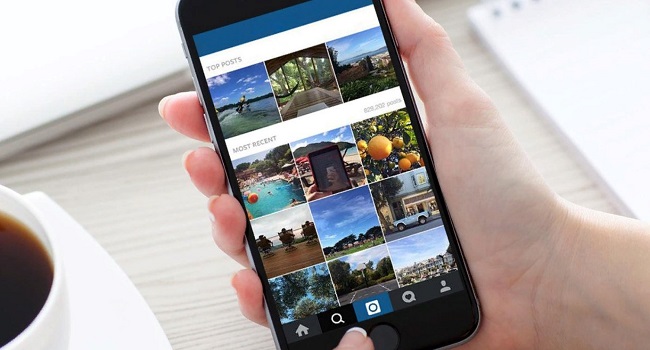
Только после этого можно переходить к сбросу настроек Хуавей до заводских. Рассмотрим основные способы.
Читайте также: Как сбросить телефон ZTE до заводских настроек.
Выполняем стандартный сброс Huawei через настройки смартфона
Для того чтобы вернуть заданные производителем настройкам, потребуется:
- Перейти в настройки телефона, найти раздел «Система».
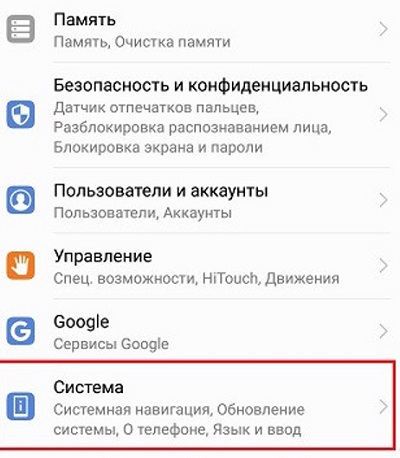
- Выбрать пункт «Сброс».
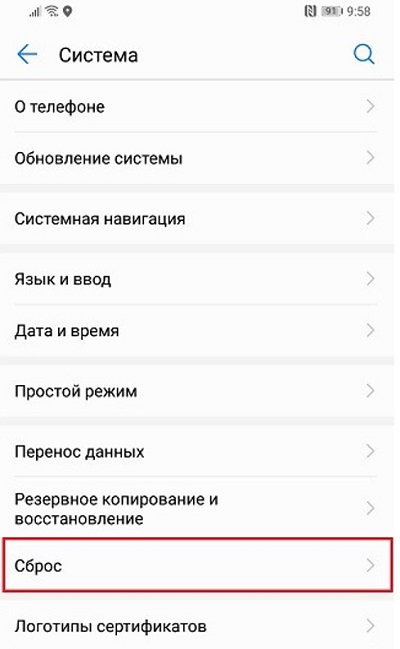
- Выбрать один из варианта сброса настроек.
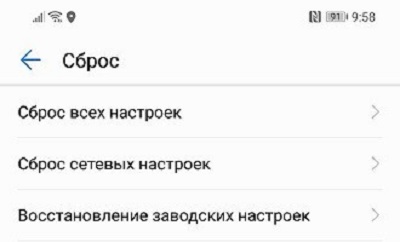
- Подтвердить действие.
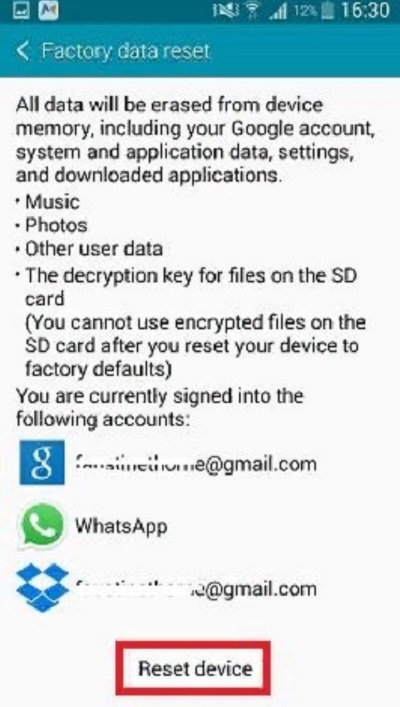
Первые два варианта сброса настроек нас не интересуют, так как в первом случае обнуляются только пользовательские настройки. При сбросе сетевых настроек удаляются данные Wi-Fi, Bluetooth и некоторые мобильные данные. Только если выбрать пункт «Восстановление заводских настроек» (на некоторых моделях он называется «Сброс телефона») на Хуавей, то удастся стереть данные аккаунтов, загруженные приложения фото и все, что пользователь добавлял или настраивал за время использования смартфона.
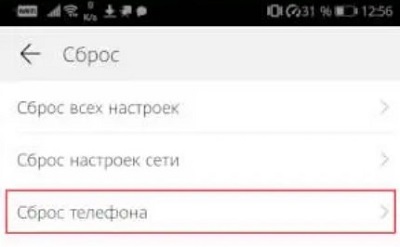
Выполняем Hard Reset на Huawei нажатием кнопок и через меню Recovery
Данный способ считается более радикальным, прибегать к которому стоит только в том случае, если мобильное устройство перестает отвечать, не запускается или непрерывно выполняет перезагрузку. В этом случае выполняем следующие действия:
- Выключаем устройство на 5-10 секунд, нажатием на «Питание».
- Зажимаем одновременно «Питание» и копку увеличения громкости. Если на телефоне есть центральная кнопка, то необходимо нажать и ее.

- Когда телефон перезагрузится в режиме «Recovery», при помощи клавиш громкости необходимо передвигаться по отображенному меню. Для подтверждения используется кнопка питания. Выбираем «Wipe Data/Factory Reset» и соглашаемся на перезагрузку.
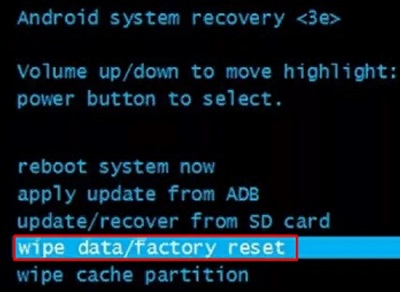
- Дожидаемся завершения процесса. После этого телефон должен будет вернуться к режиму «Recovery».
- Нажимаем «Reboot System».
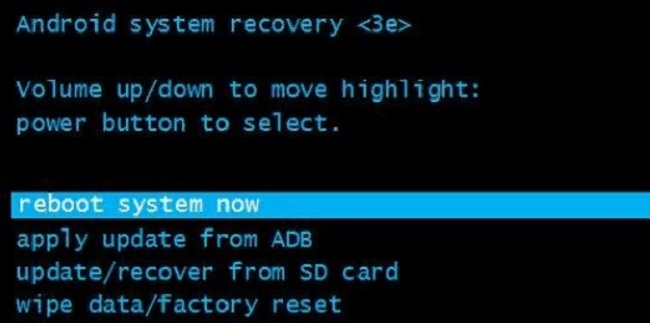
Также можно воспользоваться так называемым способом трех кнопок. Для этого:
- Одновременно зажимаем кнопку питания и обе клавиши, отвечающие за громкость.
- На экране должен появиться логотип производителя. В этот момент отпускаем клавишу питания, а кнопки громкости продолжаем держать.
- Дожидаемся перезагрузки устройства и только потом отпускаем клавиши.
Если главной целью является получение гарантированно рабочей системы, перед выполнением жесткого рестарта необходимо положить папку «dload» с прошивкой для смартфона на карту памяти и вставить ее в смартфон. В этом случае во время перезагрузки также будет выполнена перепрошивка устройства.
Также вам будет интересно: Как сбросить телефон BQ до заводских настроек.
Сбрасываем телефон Хуавей до заводских настроек через ProjectMenu
Для данной процедуры необходимо:
- Перейти в режим набора номера (приложение «Телефон»).
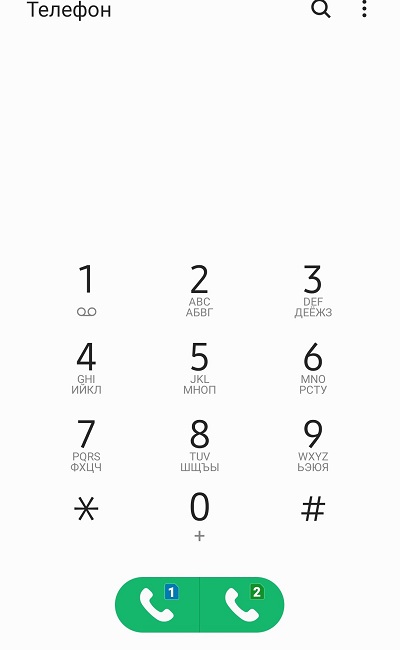
- Набрать комбинацию * # * # 2846579 # * # *.
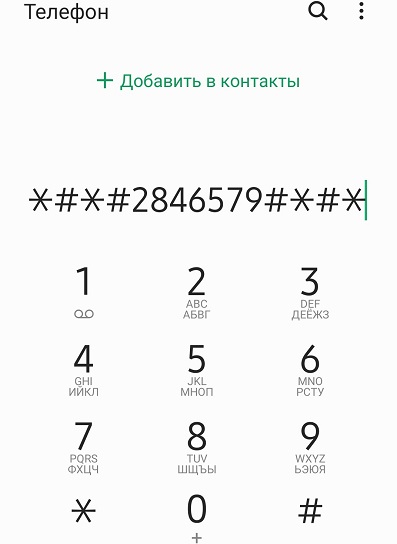
- Когда откроется «Restore Factory», требуется выбрать «Restore Factory».
Возвращаемся к заводским настройкам Huawei при помощи Android Recovery
Для этого потребуется загрузить на ПК программу Android Recovery или EaseUS MobiSaver. Аналогичная утилита предусмотрена и для мобильного устройства, но удобнее работать с компьютера.
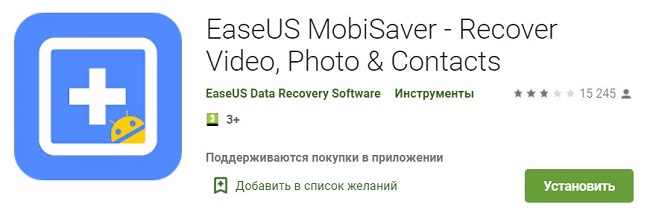
Для восстановления данных (включая удаление пин-кодов и заданных отпечатков пальцев):
- Открываем приложение и переходим в «Дополнительные инструменты».
- Выбираем «Удаление экрана Android Lock», если вы забыли пароль от телефона или перестало работать распознавание отпечатка пальца.
- Подключаем телефон к ПК и нажимаем «Начать».
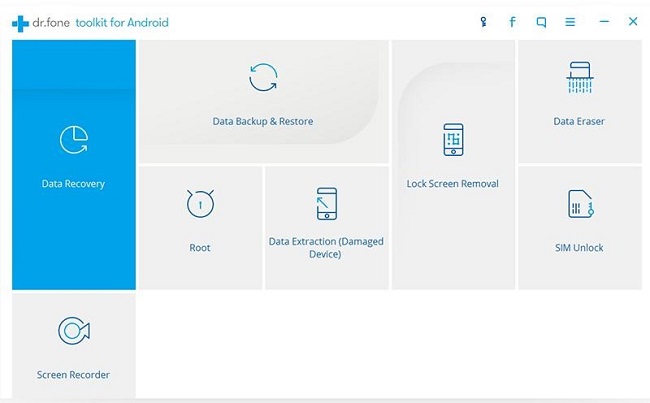
- Выключаем смартфон, одновременно зажимаем кнопку питания, центральную кнопку и «Вниз» на громкости.
- Нажимаем на увеличение громкости и переходим в режим загрузки.
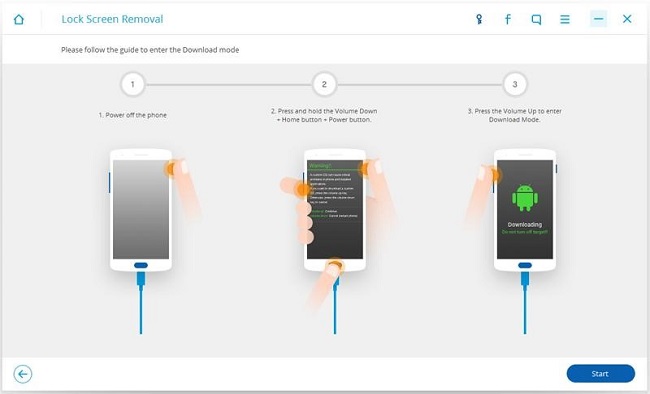
- После входа в «Data Recovery» приложение автоматически начнет загружать последний неповрежденный пакет восстановления для Хуавей. На это потребуется время, поэтому набираемся терпения и ничего не трогаем.
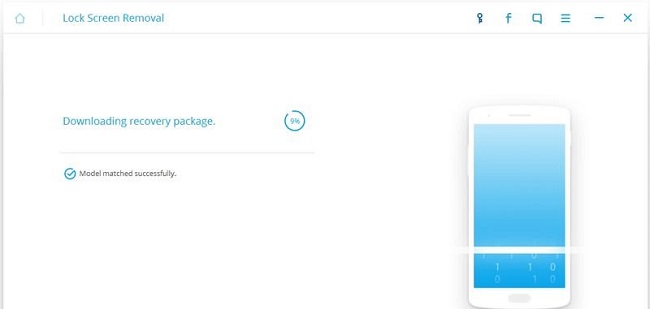
- После завершения загрузки удаляем экран блокировки.
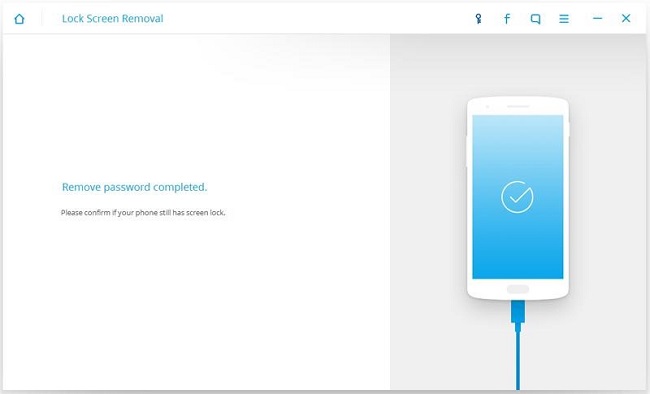
- Когда программа сообщит об успешном завершении процесса, можно из нее выйти и отключить телефон от ПК.
Данная программа не только эффективна при сбросе Хуавей до заводских настроек. Во время процедуры не придется беспокоиться о своих файлах, так как они не будут затронуты. Но если на телефоне есть что-то очень важное, лучше всегда иметь резервную копию.
Другие способы возвращения к стандартным настройкам на Huawei
Есть еще несколько методов, которые будут полезны.
- Через Google Android. Подобный способ сработает только в том случае, если ранее пользователь был зарегистрирован в Android Manager. Необходимо перейти в соответствующее приложение и ввести слой логин и пароль от Gmail. После перехода в учетную запись, можно будет удалить устройство, нажав на кнопку «Стереть». Но такой метод не позволяет вернуть заводские настройки, а лишь частично восстановить данные.
- При помощи сервисного кода. В этом случае со смартфона будут удалены все папки и данные, поэтому заранее все копируем. После этого набираем на телефоне сочетание * 2767 * 3855 #. Предварительно рекомендуется выйти из аккаунта Google.
- Через приложение One Click. В данном случае нужно выполнить те же действия, как и при переходе в меню Recovery. Но в отличие от предыдущего метода использование One Click удобнее. Например, можно выбрать до какого именно состояния должен быть восстановлен смартфон Хуавей.
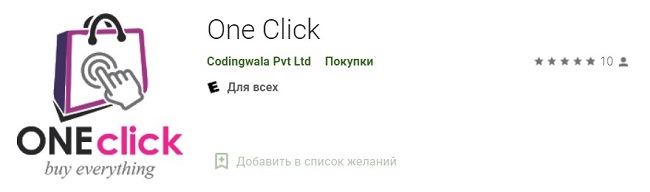
Также стоит помнить, что в зависимости от вариации EMUI процедура восстановления заводских настроек может немного отличаться. Например, в меню телефона данный пункт может располагаться в другой директории. В этом случае самый простой способ – это воспользоваться поиском телефона и набрать в нем искомую фразу.
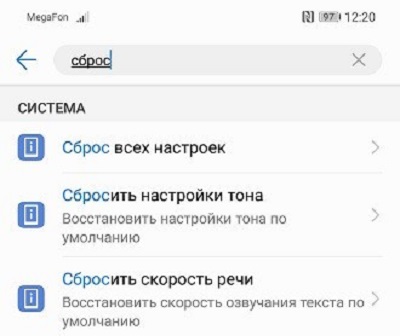
Если ничего из вышеперечисленного не помогло, то рекомендуется обратиться в сервисный центр. Возможно неисправность невозможно решить перезагрузкой данных.
«Hard Reset», дословно «жесткий сброс» – обнуление информации на устройстве, который может потребоваться при возникновении багов, включая двойные нажатия при прикосновении к экрану, или при перепродаже б/у аппарата. Перед тем как сбросить телефон Honor и Huawei до заводских настроек, в обязательном порядке сохраните все нужные файлы, сделайте бэкап необходимых приложений. Восстановить данные после их полного уничтожения невозможно.
Содержание
- Что такое Hard Reset
- Как правильно сделать полный сброс настроек на Хонор и Хуавей
- Как вернуть планшет Huawei к заводским настройкам
- Ответы на популярные вопросы
- Сброс до заводских через меню «Настройки»
- Hard Reset через быстрые клавиши
- Подготовка к сбросу настроек
- Сброс через системное меню
- Как сбросить телефон Huawei на заводские настройки через рекавери?
- Сбросить с помощью трёх кнопок
- С помощью One Click
- Форматирование Андроид
- Форматирование Android в меню Recovery
Хард ресет – принудительная очистка всей информации на устройстве для удаления всех установленных программ, привязанных аккаунтов, данных о пользователе. Аппаратная очистка чаще всего требуется, если появились какие-либо подлагивания или баги в EMUI и Андроиде в целом.
При жестком сбросе удаляются все данные пользователя:
- Привязанные аккаунты;
- SMS-сообщения;
- Сохраненные пароли;
- Аккаунт Huawei;
- Фотографии, видео;
- Аудиофайлы;
- Программы, игры;
- Иная информация.
После использования хард ресета, телефон превращается в аппарат «из коробки». После этого можно заново войти в Google Play, установить нужные программы и пользоваться гаджетом в привычном режиме.
Как правильно сделать полный сброс настроек на Хонор и Хуавей
Гаджеты от Huawei работают на операционной системе Android, поэтому сложностей с тем как вернуться к заводским настройкам не возникнет. На всех устройствах приблизительно одинаковые условия для обнуления данных.
Вернуться к начальному состоянию можно несколькими способами:
- Через настройки, при чем пользователь может выбрать удалить всю информацию или только персональные данные.
- С помощью Recovery – мод для восстановления смартфона. Меню рекавери открывается с помощью комбинаций кнопок регулировки громкости и включения.
- Через программу HiSuite – фирменная программа от Huawei на компьютер для управления Андроид-устройством.
Независимо от того какой способ обнуления используется, восстановить данные после их полного удаления нельзя, поэтому перед тем как скинуть телефон до заводских настроек обязательно сохраните учетные записи, пароли, фото и видеоматериалы.
Через настройки телефона
Обнулить Хуавей через настройки можно двумя способами, в зависимости от того какое количество информации требуется стереть.
Частичный сброс
При необходимости удаления частичной информации необходимо:
- Запустить приложение «Настройки».
- Проскролить меню в самый низ.
- Выбрать пункт меню «Система».
- Найти пункт «Сброс», открыть его.
- Выбрать «Сброс всех настроек».
- Подтвердить действие.
Примечание! При таком удалении данных в памяти девайса сохраняются все приложения, медиа информация. Уничтожаются данные сети, отпечатки пальцев, зарегистрированные лица, а также пароль разблокировки экрана.
Полный сброс
Полностью удалить данные и восстановить заводские настройки можно следующим образом:
- Запустить приложение «Настройки».
- Открыть вкладку «Система».
- Перейти в режим «Сброс».
- Нажать на «Сброс телефона».
- Затем нажать на «Сбросить настройки телефона».
В таком случае удаляется вообще вся информация, которая ранее хранилась в памяти гаджета. Восстановление программ, фотографий или контактов невозможна. Все удаляется в полном объеме.
Через Recovery (кнопками)
Благодаря режиму Рекавери можно сделать полный сброс к заводским настройкам, даже если забыли графический пароль от смартфона. Независимо от того защищен ли гаджет PIN-кодом, хард ресет уничтожает все данные, которые были сохранены.
Сброс данных через Recovery обычно применяется в двух случаях:
- Если пользователь забыл пароль.
- Если устройство неадекватно реагирует на прикосновения пальцев к экрану и просто глючит.
У Хуавей есть особенность: После перезагрузки система в обязательном порядке требует ввести пароль от привязанного аккаунта, в противном случае использование аппарата невозможно. Отпечаток пальца или распознавание лица после перезагрузки не работает до первого введения пароля.
Независимо от причин сброса данных, владельцы EMUI защищены от длительного поиска нужного пункта меню.
Для включения телефона в режиме рекавери требуется:
- Зажать клавишу громкости вверх и клавишу блокировки экрана (включения).
- После появления логотипа компании отпустить клавишу блокировки экрана.
- Дождаться полной загрузки меню.
- С помощью кнопок громкости и выключения выбрать пункт «Wipe data/factory reset».
- Кнопкой блокировки подтвердить выбор.
На некоторых устройствах от Huawei в меню рекавери работает сенсор, поэтому пункт меню можно выбрать нажав на него. После этого в появившемся окошке с помощью клавиатуры прописывается «YES» – подтверждение действий пользователя и несколько раз прожимается «Wipe data/factory reset».
Через компьютер (HiSuite)
В привычном понимании, через программу Huawei HiSuite для ПК хард резет невозможен. Вы можете удалить файлы вручную по каждому пункту меню.
Для этого нужно:
- Запусти программу на компьютере.
- Открыть, например, контакты. Слева появится весь перечень меню, где можно удалять данные.
- После удаления контактов, можно удалить фото, видео, документы и приложения.
В полной мере восстановить стандартный вид устройства таким образом невозможно, но можно избавиться от лишних приложений и мусора. HiSuite работает при подключении любого устройства Хуавей от Хонор 10 до Mate 20 Pro.
Как вернуть планшет Huawei к заводским настройкам
Сбросить Андроид на планшете от Хуавей можно таким же образом как и любой смартфон, однако не все планшеты имеют версию Андроида 9.0. При старой оболочке процесс может незначительно отличаться.
Для сброса при Андроид 8.0 и 8.1 и ниже, необходимо:
- Запустить настройки.
- Открыть пункт «Система»
- Выбрать «Восстановление и сброс».
- Далее нажать на «Сброс настроек до заводских».
- Подтвердить действие и при необходимости ввести пароль.
При сбросе через рекавери ситуация не отличается от сброса смартфона. По сути на всех аппаратах стоят ОС Андроид, поэтому каких-либо существенных отличий в процессах нет.
Ответы на популярные вопросы
Нашел чужой смартфон, можно сбросить настройки?
Чужой смартфон рекомендуется вернуть. Вы можете сбросить телефон через рекавери и пользоваться аппаратом на свой страх и риск. Владелец телефона может обраться в полицию с заявлением о краже и поиске телефона через IMEI. Помимо этого может возникнуть ситуация, когда телефон будет требовать ввести логин и пароль от гугл аккаунта для дальнейшего использования.
После сброса заводских настроек Huawei просит пароль
После сброса всех данных телефон не может требовать ввести ПИН-код, если требование есть, то возможно ничего не сбросилось и после перезагрузки система требует введения пароля. Другая ситуация – защита данных от гугл, но в таком случае потребуется войти в свой аккаунт гугл и снова привязать его к аппарату.
Не получается запустить рекавери, что делать?
Скорее всего вы отпускаете клавишу повышения громкости после появления надписи Huawei. Делать этого нельзя, после появления логотипа можно отпустить только клавишу блокировки, «громкость» нужно удерживать до момента пока не появится меню рекавери.
Теперь вы знаете, что обнулить систему телефонов от Huawei и Honor до заводского состояния довольно просто. Но, если вы не знаете пароля от привязанной учетной записи — делать подобную операцию довольно рисковано. Поэтому, советуем заранее восстановить пароль и после делать сброс.
Только что купленный смартфон Honor или Huawei работает идеально. Он буквально летает, приложения открываются молниеносно, реакция на команды мгновенная. В процессе работы память заполняется не только полезной информацией, сохранение лишних данных приводит к тому, что скорость реакции гаджета замедляется. Если смартфон начал тормозить, это не приговор, нет необходимости сразу бежать за новым, можно выполнить Hard Reset — сброс до заводских настроек.
Операция за несколько минут вернет смартфон Huawei или Honor в то состояние, каким он был сразу после покупки. Восстановится прежняя скорость работы, память будет почищена и вновь установленные приложения снова будут «летать». Минус в этом процессе один, из системы будут удалены не только мусорные файлы, но и вся полезная информация, включая телефонную книгу. Для их быстрого восстановления, рекомендуется предварительно сделать резервную копию в облачном сервисе Mobile Cloud.
Сброс до заводских через меню «Настройки»
Самый простой и быстрый способ восстановить состояние смартфона Huawei или Honor «как при покупке» — Hard Reset через меню настроек. Для этого выполняем следующие действия:
- Открываем меню «Настройки» и кликаем по пункту «Система».
- В появившемся меню находим «Сброс», и выбираем «Восстановление заводских настроек».
Далее появится предупреждение о том, что будут удалены все данные, включая телефонную книгу, сообщения со всех мессенджеров, приложения и аккаунты. Необходимо подтвердить действие и немного подождать. Через пару минут смартфон станет таким, как был при покупке. Можно восстановить необходимые данные, и заполнять его свободную от мусора память нужными приложениями.
Hard Reset через быстрые клавиши
Многие пользователи озадачиваются тем, что память смартфона перегружена, когда он зависает и перестает реагировать на любые действия. Современные гаджеты не предлагают часто используемую ранее «функцию перезагрузки» — достать аккумулятор. Почистить память и восстановить работоспособность смартфона Huawei или Honor в этом случае поможет сброс через быстрые клавиши.
На смартфоне в том состоянии, в котором он сейчас находится, нажимаем кнопку увеличения громкости и отключения устройства одновременно. Ждем (около 15 секунд) пока появится логотип и небольшое меню.

Если смартфон находится в полностью «зависшем» состоянии, сенсор не будет работать. Перемещение по пунктам и их выбор выполняем с помощью кнопок громкости, а подтверждение действия кнопкой включения.
В выпавшем меню выбираем пункт «Wipe data/factory reset». Далее по очереди появятся два вопроса, верным ответом на которые также будет «Wipe data/factory reset», и начнется процесс обнуления.

Как только процентный таймер сигнализирует о завершении процесса, необходимо выбрать первый пункт меню — «Reboot system now».

Смартфон включится в уже перезагруженном состоянии, и будет полностью готов к работе.Поделиться ссылкой:
В то время как Android являются чрезвычайно популярными устройствами, проблема заключается в том, что они начинают отставать только через несколько месяцев. Мы знаем, глазной рулон, так? Это характерно для большинства устройств Android, таких как Huawei y511. Вот почему у людей возникают проблемы с замораживанием, медленной скоростью, плохой резервностью аккумулятора и т. Д. Это также причина того, что большинство людей держит свой телефон без фотографий и приложений. Однако большинство людей не понимает, что сброс Huawei может решить многие из ваших проблем. Твердый или мягкий сброс на вашем телефоне Huawei может легко остановить ваш телефон от отставания, перезагрузив приложения и все остальное по телефону. Нифти, да?
Но как правильно восстановить телефон Huawei? Ваш первый инстинкт может состоять в том, чтобы отправиться в Google и выполнить быстрый поиск, чтобы найти учебное пособие по перезагрузке телефона. Но не тратьте время на поиск кучи учебников, которые ищут идеальный вариант, когда у нас есть три отличных решения для вас ниже.
Похожие статьи:
Шаг 2. Войдите в режим загрузки на своих телефонах Huawei
Три шага для входа в режим загрузки. а. Выключите телефон. б. Одновременно нажмите и удерживайте нажатой кнопку «+ вниз» + кнопку «Питание» + «Питание».
с. Нажмите кнопку увеличения громкости, чтобы войти в режим загрузки.
Шаг 3. Загрузите пакет восстановления
После входа в режим загрузки Huawei Data Recovery начнет загружать последний пакет восстановления на вашем телефоне Huawei. Это может занять некоторое время, подождите, пока оно будет завершено.
Шаг 4. Удалите экран блокировки телефона без потери данных.
Вы можете разрешить удаление экрана блокировки Android при завершении загрузки пакета восстановления. Вам не нужно беспокоиться о ваших данных, ничто не будет потеряно во время процесса.
Как только весь прогресс закончен, вам будет удобно обращаться к вашему телефону Huawei без ввода пароля и просмотра всех ваших данных на устройстве без ограничений. Честно говоря, после использования восстановления данных Huawei, я считаю, что для вас будет хорошим помощником, чтобы разблокировать блокировку экрана, когда вы не справитесь с Huawei, а также с другими телефонами Android. Таким образом, когда вы сталкиваетесь с неловкой ситуацией, описанной выше, вам не нужно об этом беспокоиться. Поверь мне, просто попробуй. Все о смартфонах: MotoZ2 Force Edition, Moto X4, Oppo R11 ( Review ) и Huawei Mate 10 (Review), BlackBerry KEYone, HTC U11, Meizu Pro 7, Samsung Galaxy Note 8 и Nokia 8.
Как сбросить Хуавей до заводских настроек? Справиться поставленной задачей несложно, главное, заранее подготовиться к данному процессу и не торопиться с решениями и действиями. Дополнительно следует оценить ситуацию и выбрать подходящий способ восстановления заводских параметров устройства:
- через меню смартфона;
- с помощью Recovery;
- воспользовавшись секретным нажатием кнопок;
- с помощью One Click.
Чтобы выбрать правильный вариант, необходимо оценить состояние телефона. Если он не зависает, а его использование не вызывает сложностей, рекомендуется воспользоваться меню настроек. В остальных случаях разумнее присмотреться к альтернативным вариантам.
Подготовка к сбросу настроек
Выбрав один из предложенных вариантов, следует перейти к следующему этапу – подготовке смартфона. Данная подготовка заключается в сохранении всех важных пользователю файлов, контактов и сведений на отдельном носителе. Их можно:
- скопировать на карту памяти;
- перенести на компьютер или ноутбук;
- отправить в облачное хранилище.
Альтернативным решением станет создание резервной копии. Рекомендуется совершать вышеперечисленные действия заранее, до поломки или зависания аппарата. Тем более, хранение важных файлов информации в облаке не требует усилий. Главное, не забывать своевременно сохранять нужные контакты и фотографии в виртуальном хранилище, чтобы не потерять их позднее. После сброса настроек все пользовательские данные безвозвратно пропадут.
Сброс через системное меню
Простейший способ сделать сброс связан с использованием меню телефона. Для этого придётся:
- открыть приложение «настройки»;
- найти раздел с упоминанием восстановления;
- выбрать пункт, предлагающий установить параметры по молчанию (заводские);
- подтвердить выбранные действия и согласиться с предупреждением;
- следовать инструкциям системы.
Агрегация частот Huawei — что это такое и как увеличивает скорость на смартфоне
После чего останется подождать, пока Андроид перезагрузиться и восстановит своё первоначальное состояние. Ничего дополнительного делать не потребуется, перечисленных действий достаточно для достижения желаемого результата.
В случае возникновения неожиданных затруднений рекомендуется воспользоваться другим методом.
Как сбросить телефон Huawei на заводские настройки через рекавери?
Чтобы совершить Hard Reset Huawei через Recovery, потребуется:
- зажать одновременно кнопку включения и снижения громкости;
- после появления экрана с приветствием следует отпустить клавишу включения, оставив зажатой кнопку громкости;
- дождавшись включения экрана Recovery следует с помощью кнопок переключения громкости открыть пункт Wipe data (открытие производится кнопкой вкл.);
- затем останется подтвердить действия;
- последним шагом станет перезагрузка смартфона с помощью пункта (Reboot System).
После чего жёсткий сброс (Хард Ресет) завершён, а пользователь способен приступить к повторной настройке устройства.
Сбросить с помощью трёх кнопок
Данный метод рекомендуется применять в исключительных ситуациях, когда другие способы не позволяют вернуть телефон в рабочее состояние. Он требует:
- одновременного зажатия всех боковых кнопок аппарата (регулировки громкости и включения);
- после появления стартового приветственного экрана отпустить клавишу включения;
- оставить зажатыми кнопки увеличения и уменьшения громкости;
- дождаться последующей автоматической перезагрузки телефона.
В результате на Андроиде происходит полный сброс всех настроек до базового, установленного на заводе уровня. Отменить данный процесс невозможно, поэтому перед его использованием следует убедиться, что он действительно необходим.
Если у Вас остались вопросы или есть жалобы — сообщите нам
С помощью One Click
Следующий метод не отличается удобством, поскольку потребует использования сторонних программ. Пользователи должны скачать специальную утилиту для Android Huawei Data Recovery. После её включения рекомендуется удалить с телефона все сохранённые пин-коды, отпечатки и другие сохранённые пароли. После чего останется воспользоваться той же инструкцией, что предлагалась для сброса через Recovery. А главным отличием описанного метода от описанных выше предложений, кроме функции удаления паролей, станет автоматическое восстановление рабочих параметров устройства, когда завершится Hard Reset. Кроме того, утилита позволяет полностью удалить систему идентификации для упрощения доступа.
Умный будильник Honor Band 4 — как работает, включение и отключение
Как восстановить телефон Хуавей после сброса настроек?
Когда пользователь уже скинул настройки, ему остаётся позаботиться о восстановлении телефона и возврате устройства в рабочее состояние. Для этого следует:
- создать учётную запись Google;
- установить все требуемые приложения и программы;
- выбрать подходящие параметры работы смартфона.
То есть, после сброса Huawei до заводских настроек, остаётся вернуть на него то, что удалилось при восстановлении системы. Ничего дополнительного обычно не требуется.
Форматирование — процесс полной очистки внутреннего накопителя (памяти), поэтому к нему нужно подойти с осторожностью.
Если вы задумали отформатировать смартфон или планшет на Android, то нужно понимать, что ситуация немного отличается от форматирование флеш-карты. Если карту памяти можно очистить полностью, «под ноль», то в случае с устройством речь идет о сбросе настроек до заводских (Hard Reset). Эта операция часто помогает решить проблемы с торможениями и внеплановыми перезагрузками устройства, вылетом приложений другими программными проблемами.
Перед очисткой устройства перенесите важные фотографии, музыку и другие файлы на компьютер или другой носитель, поскольку все личные данные будут удалены. Подробнее читайте в статье про резервное копирование.
Форматирование Андроид
Чтобы «отформатировать» Android стандартным путем, необходимо следовать простой инструкции:
- Зайдите в «Настройки» — «Восстановление и сброс».
- В новом окне выберите «Сброс настроек».
- Система предупредит, что будут удалены все данные из внутренней памяти, в том числе ваш аккаунт Google, музыка, фото, загруженные приложения и другое. Если вы готовы — нажмите «Сбросить настройки телефона».
- Дождитесь окончания процесса, это может занять 3-10 минут времени.
После успешного завершения «форматирования» Андроид-телефон или планшет включится, как в первый раз — пустой и не забитый лишними данными. Вам останется авторизовать под своим аккаунтом Google и заново скачать необходимые приложения и игры. Если вы делали резервную копию — воспользуйтесь ей и восстановите фотографии и другие данные.
Форматирование Android в меню Recovery
Если неполадки смартфона настолько серьезные, что не получается зайти в настройки и сделать сброс стандартным путем, придется воспользоваться меню Recovery (подробности в специальной статье). Обратите внимание, что открытие Recovery не является опасной процедурой и не лишает гарантии, но экспериментировать там не рекомендуется — ответственность за все действия лежат на пользователе.
Чтобы зайти в меню рекавери, нужно зажать на 5-10 секунд кнопку питания и прибавления громкости. Устройство перезагрузится, откроется меню Recovery, которые на разных устройствах может выглядеть по-разному. Управление здесь осуществляется физическими кнопками (прибавить/убавить громкость и кнопка питания). В меню выберите пункт Wipe data/Factory reset — это и есть сброс настроек до заводских, в нашем случае форматирование Android. Дождитесь окончания процедуры и пользуйтесь очищенным гаджетом.

Если с телефона нужно отформатировать только карту памяти, воспользуйтесь этой инструкцией.
Используемые источники:
- https://huawei-insider.com/kak-sbrosit-honor-i-huawei-do-zavodskih-nastroek.html
- https://infohuawei.com/razbor-voprosov/android/sbros-smartfonov-huawei-i-honor-do-zavodskih-nastroek-dva-prostyh-sposoba/
- https://kazizilkree.com/sbros-huawei/
- https://huawei-wiki.com/kak-sbrosit-telefon-do-zavodskih-nastroek.html
- https://androidlime.ru/format-android-phone
Как на Хуавей сбросить ОС до заводских настроек, если забыл пароль
Сегодня мы доверяем смартфону очень многое: личные фото, видео и переписку, пароли от банковских клиентов, информацию, не предназначенную для посторонних и прочее, тому подобное.
Hard Reset (сброс настроек до заводских параметров), способный уничтожить практически все данные, – для одних пользователей такая возможность звучит, как угроза, тогда как для других она может стать незаменимым подспорьем. Попробуем разобраться, когда необходима такая процедура и как ее выполнить, если утерян пароль доступа.

Содержание:
- Когда может понадобиться сброс настроек до заводских
- Способы отката
- С помощью смартфонных кнопок
- Через ПК
Когда может понадобиться сброс настроек до заводских
Прежде, чем говорить о том, когда может понадобиться Hard Reset, стоит разобраться, что это за зверь? В расхожем понимании, сброс настроек – это полное обнуление памяти и всех данных устройства. Удаляются фото, видео и музыкальные файлы, игры, установленные приложения, номера телефонов и личный аккаунт.
Мера достаточно радикальная, ведь данные утеряны навсегда. Но, бывают ситуации, когда без нее не обойтись.
Среди них:
- попадание в систему смартфона вирусного ПО;
- некорректная работа устройства, частые сбои и зависания;
- продажа телефона или его передача третьему лицу для личного использования;
- утеря или кража гаджета.
Любой смартфон (даже с внушительным объемом памяти и производительным процессором) рано или поздно начинает «подвисать». Ежедневный рекламный или информативный спам забивает накопители, в результате чего приложения начинают «тормозить».
Самый эффективный способ избавиться от этого – сбросить настройки. В случае продажи или утери устройства процедура становится необходимой. Вряд ли кто-то захочет передавать свои личные данные, тем более, что при потере смартфона очистить его память можно дистанционно.
Но существует и еще одна причина, по которой специалисты советуют делать откат к заводским настройкам – безопасность. Чем дольше используется смартфон, тем больше личной информации на нем накапливается. Часто владелец уже и сам не помнит, что доверил своему смартфону.
А ведь такое хранилище – просто находка для интернет-злоумышленников. Поэтому, специалисты рекомендуют раз в несколько месяцев полностью очищать память телефона до заводских параметров. Таким образом можно гарантированно избавится от всего лишнего, попутно снизив нагрузку на устройство.

Способы отката
Если пароль доступа к смартфону Huawei утерян, то Hard Reset – единственный способ для его разблокировки. Выполнить последнюю можно двумя способами: на самом смартфоне или через аккаунт, синхронизированный с компьютером.
С помощью смартфонных кнопок
Алгоритм действий будет следующим:
- Выключаем устройство.
- Одновременно зажимаем кнопки включения и регулирования громкости.
- После появления на экране логотипа компании, отпускаем клавишу выключения.
- Клавишу регулирования громкости держим до полной загрузки меню. Если отпустить ее раньше, смартфон загрузится в обычном режиме.
- Нажимаем на «Wipe data/factory reset». На некоторых моделях действие необходимо выполнить несколько раз, подтверждая свои намерения.
- Подтверждаем все проделанные ранее действия кликом по команде «Yes».
Через ПК
Сделать откат к заводским настройкам на Huawei через Google аккаунт на ПК достаточно просто и быстро. Таким способом можно воспользоваться не только при утерянном или забытом пароле, но и тогда, когда утрачено само устройство, и владелец переживает за свои личные данные. Единственное условие – смартфон должен быть включен.
Алгоритм сброса будет следующим:
- Открываем в Google сервис «Найти устройство».
- Проходим авторизацию в личном аккаунте.
- В списке сопряженных устройств находим смартфон.
- Нажимаем Erase Devise.
- Подтверждаем удаление данных.
Каких-то других эффективных способов разблокировки смартфонов не существует.
Поэтому стоит задуматься о дублировании важной информации или, подбирая пароль, учесть несколько простых правил:
- не вводить слишком сложные коды, которые не сможете вспомнить через 5 минут;
- сделать резервную копию информации с телефона в «Облаке»;
- установить умную разблокировку: по лицу, отпечатку пальца и пр.;
- записать коды доступа.
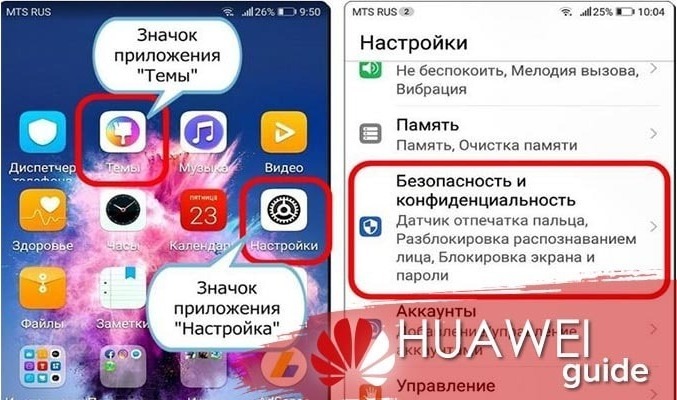
Если же откат настроек необходим по другим причинам, не забудьте перенести важные данные, фото или видео файлы на карту памяти, компьютер или другой накопитель. Иначе информация будет утеряна безвозвратно.
![]() Загрузка…
Загрузка…

